Page 1
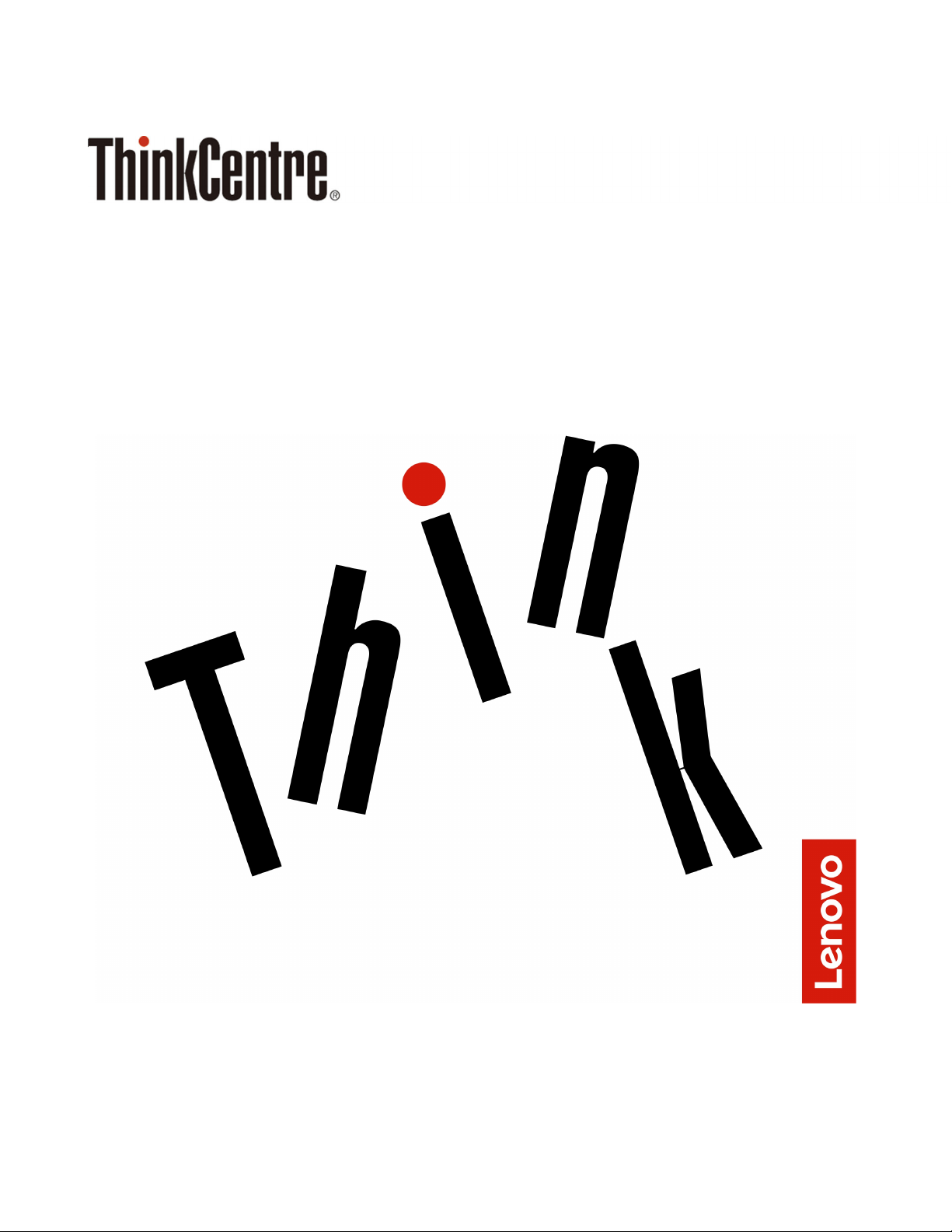
M720s Kullanma Kılavuzu ve Donanım Bakımı El
Kitabı
Energy Star Makine Tipleri: 10ST, 10SU, 10SV, 10TR, 10U6 ve 10U7
Page 2
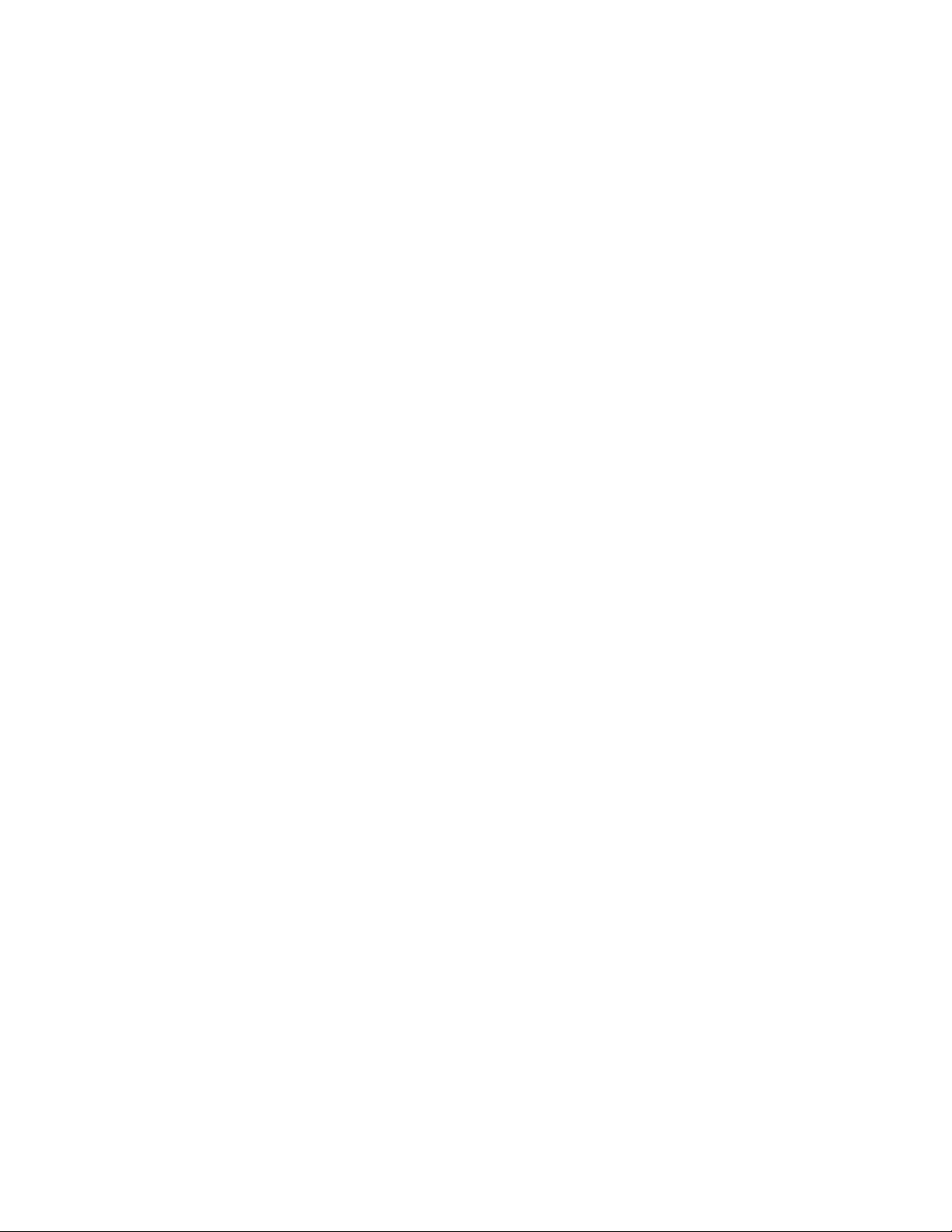
Not: Bu bilgileri ve desteklediği ürünü kullanmadan önce Önemli Ürün Bilgileri Kılavuzu ile Ek A “Özel
notlar” sayfa: 71 içeriğini okuduğunuzdan ve anladığınızdan emin olun.
Üçüncü Basım (Ağustos 2019)
© Copyright Lenovo 2019.
SINIRLI VE KISITLI HAKLAR BİLDİRİMİ: Veriler ya da bilgisayar yazılımı General Services Administration “GSA”
sözleşmesine uygun olarak sağlandıysa, bunların kullanımı, çoğaltılması ya da açıklanması GS-35F-05925 numaralı
sözleşmede yer alan kısıtlamalara tabidir.
Page 3
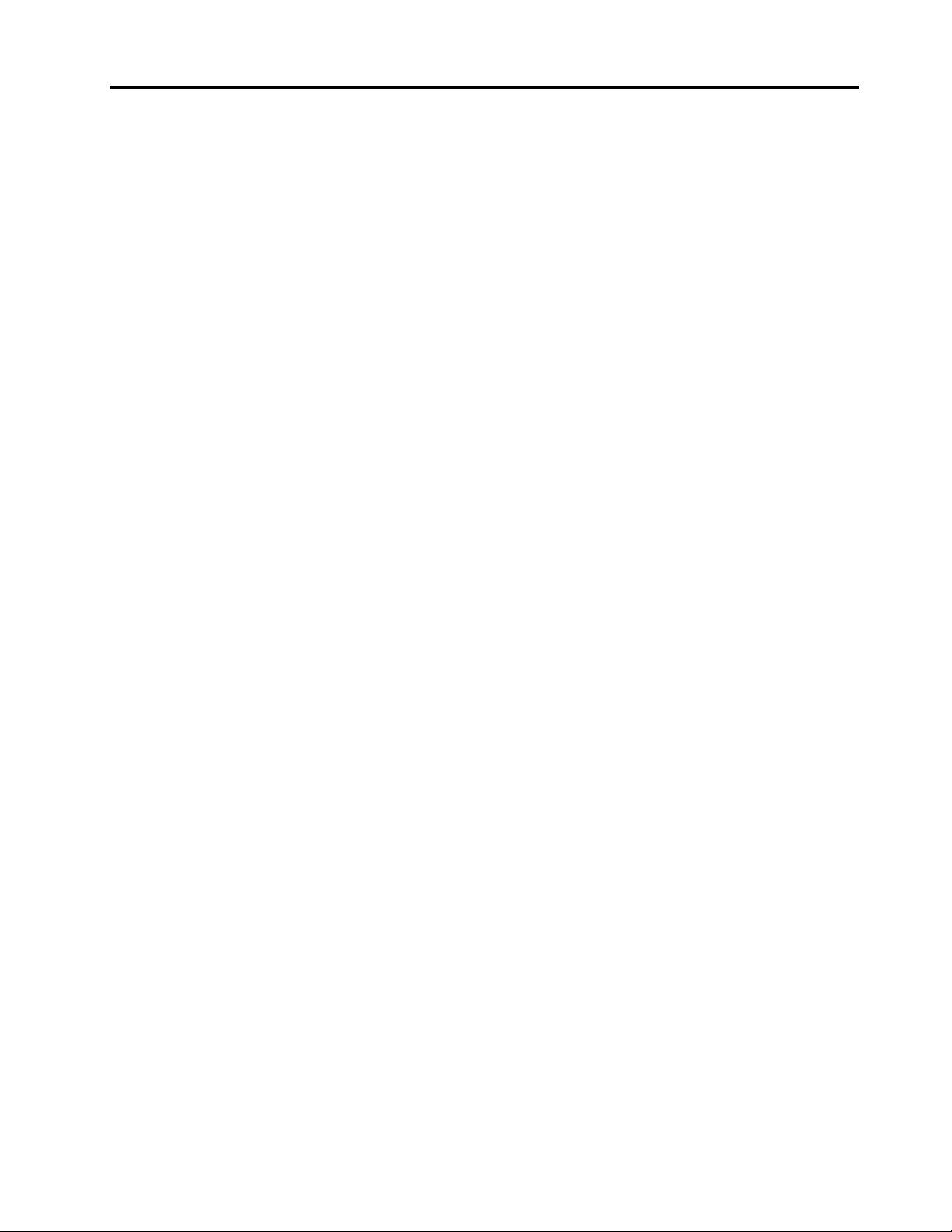
İçerik
Bölüm 1. Genel bakış . . . . . . . . . 1
Önden görünüm . . . . . . . . . . . . . . . 1
Arkadan görünüm. . . . . . . . . . . . . . . 3
Sistem kartı . . . . . . . . . . . . . . . . . 6
Makine tipi ve model etiketi . . . . . . . . . . 7
Bölüm 2. Belirtimler . . . . . . . . . . 9
Bölüm 3. Bilgisayar kilitleri . . . . . 11
Bilgisayarın kapağını kilitleme . . . . . . . . . 11
E-kilidin etkinleştirilmesi veya devre dışı
bırakılması . . . . . . . . . . . . . . . . . 11
Kensington tipi kablo kilidinin takılması . . . . . 12
Akıllı kablo kelepçesinin takılması . . . . . . . 12
Bölüm 4. Donanımın
değiştirilmesi. . . . . . . . . . . . . . 15
Donanımı değiştirmeden önce. . . . . . . . . 15
Bilinen FRU'lar (CRU'lar da dahil) . . . . . . . 15
FRU'ların yerlerinin bulunması (CRU'lar da
dahil) . . . . . . . . . . . . . . . . . . . 16
Klavyenin veya kablosuz klavyenin
değiştirilmesi . . . . . . . . . . . . . . . . 18
Farenin veya kablosuz farenin değiştirilmesi . . . 19
Elektrik kablosunun değiştirilmesi . . . . . . . 21
Tozdan koruma aparatının değiştirilmesi . . . . 22
Dikey desteğin değiştirilmesi . . . . . . . . . 23
Bilgisayarın kapağının çıkarılması . . . . . . . 24
Ön çerçevenin değiştirilmesi . . . . . . . . . 25
Optik sürücünün değiştirilmesi . . . . . . . . 25
Depolama sürücüsünün değiştirilmesi. . . . . . 27
Bellek modülünün değiştirilmesi . . . . . . . . 33
PCI Express kartın değiştirilmesi . . . . . . . 35
Wi-Fi kartının değiştirilmesi . . . . . . . . . . 37
M.2 yarıiletken sürücünün değiştirilmesi. . . . . 39
M.2 yarıiletken sürücü desteğinin
değiştirilmesi . . . . . . . . . . . . . . . . 46
Güç kaynağı düzeneğinin değiştirilmesi . . . . . 46
Wi-Fi antenlerinin değiştirilmesi . . . . . . . . 49
İç hoparlörün değiştirilmesi . . . . . . . . . . 51
Aydınlatmalı kırmızı nokta kablosunun
değiştirilmesi . . . . . . . . . . . . . . . . 52
Isı algılayıcının değiştirilmesi . . . . . . . . . 54
Ön G/Ç desteğinin değiştirilmesi . . . . . . . 56
Güç düğmesinin değiştirilmesi. . . . . . . . . 57
Kart okuyucu kartının değiştirilmesi . . . . . . 58
Soğutma radyatörünün ve fan düzeneğinin
değiştirilmesi . . . . . . . . . . . . . . . . 59
Mikroişlemcinin değiştirilmesi . . . . . . . . . 61
Madeni para büyüklüğündeki pilin
değiştirilmesi . . . . . . . . . . . . . . . . 63
E-kilidin değiştirilmesi . . . . . . . . . . . . 65
Kapak bağlantısı anahtarının değiştirilmesi. . . . 66
Sistem kartının ve gövdenin değiştirilmesi. . . . 67
Parçaları değiştirme işleminin tamamlanması. . . 68
Ek A. Özel notlar . . . . . . . . . . 71
Ek B. Ticari markalar . . . . . . . . 73
© Copyright Lenovo 2019 i
Page 4
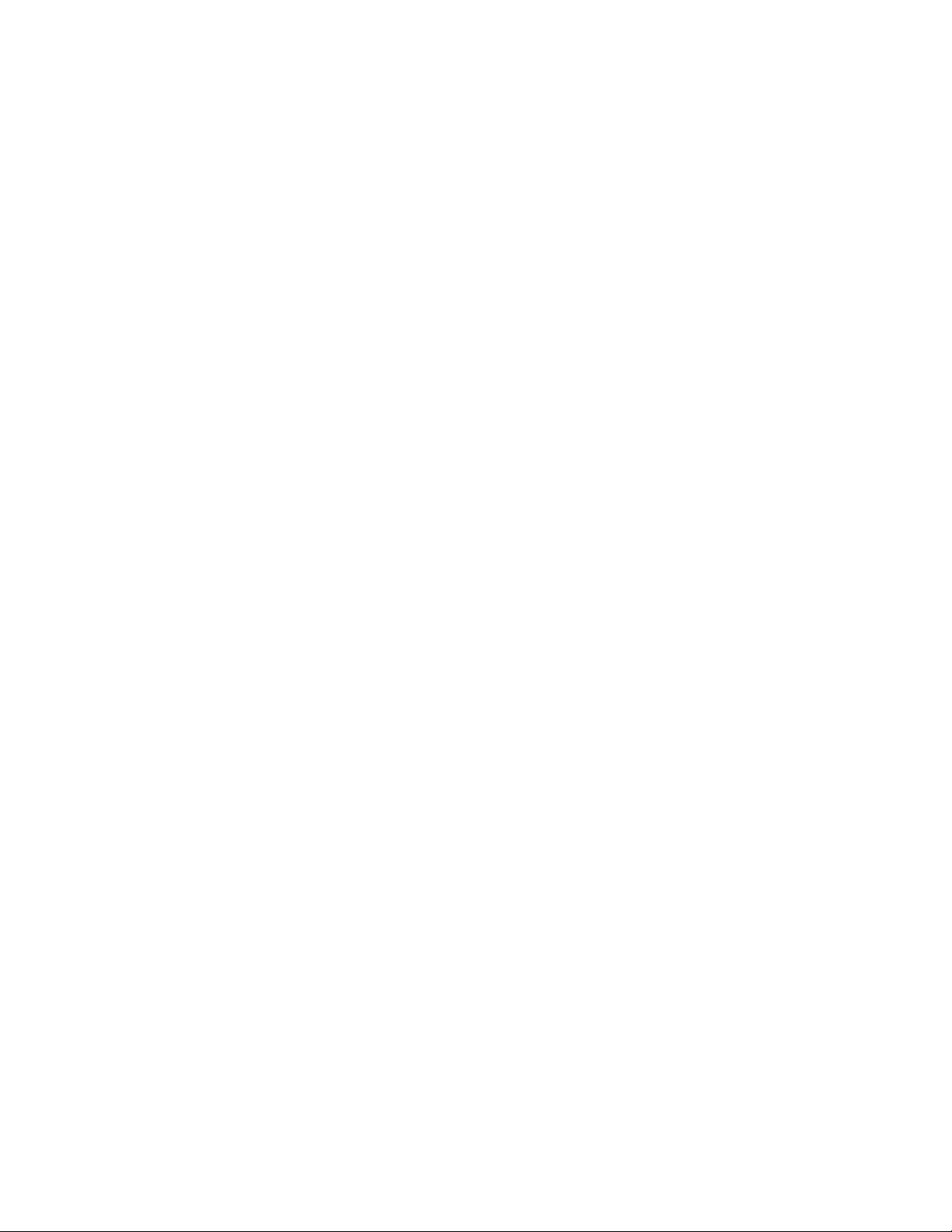
ii M720s Kullanma Kılavuzu ve Donanım Bakımı El Kitabı
Page 5
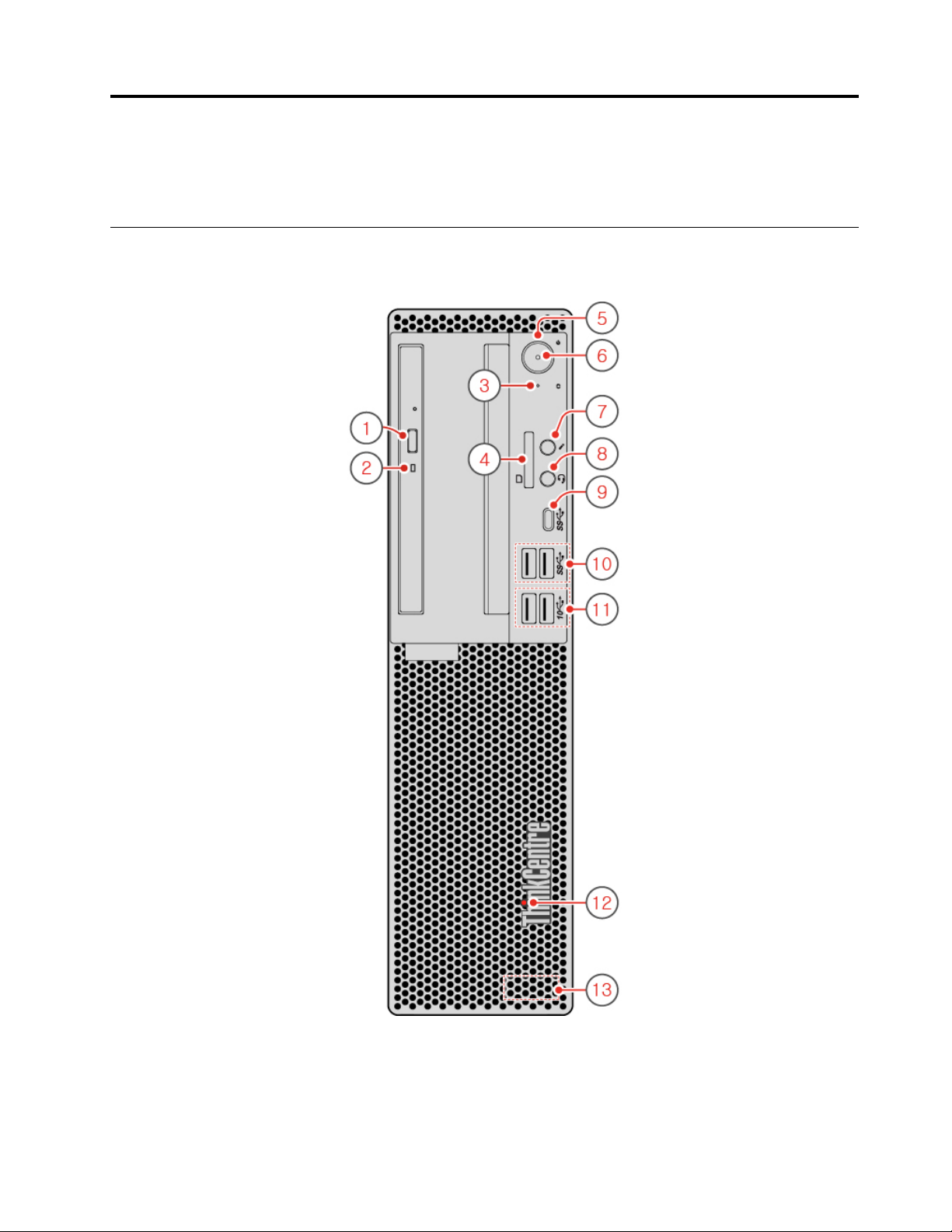
Bölüm 1. Genel bakış
Bu bölümde, bilgisayarınızı tanımanıza yardımcı olacak temel bilgiler verilmektedir.
Önden görünüm
Not: Bilgisayarınızın modeli, şekildekinden biraz farklı olabilir.
Şekil1. Önden görünüm
© Copyright Lenovo 2019 1
Page 6
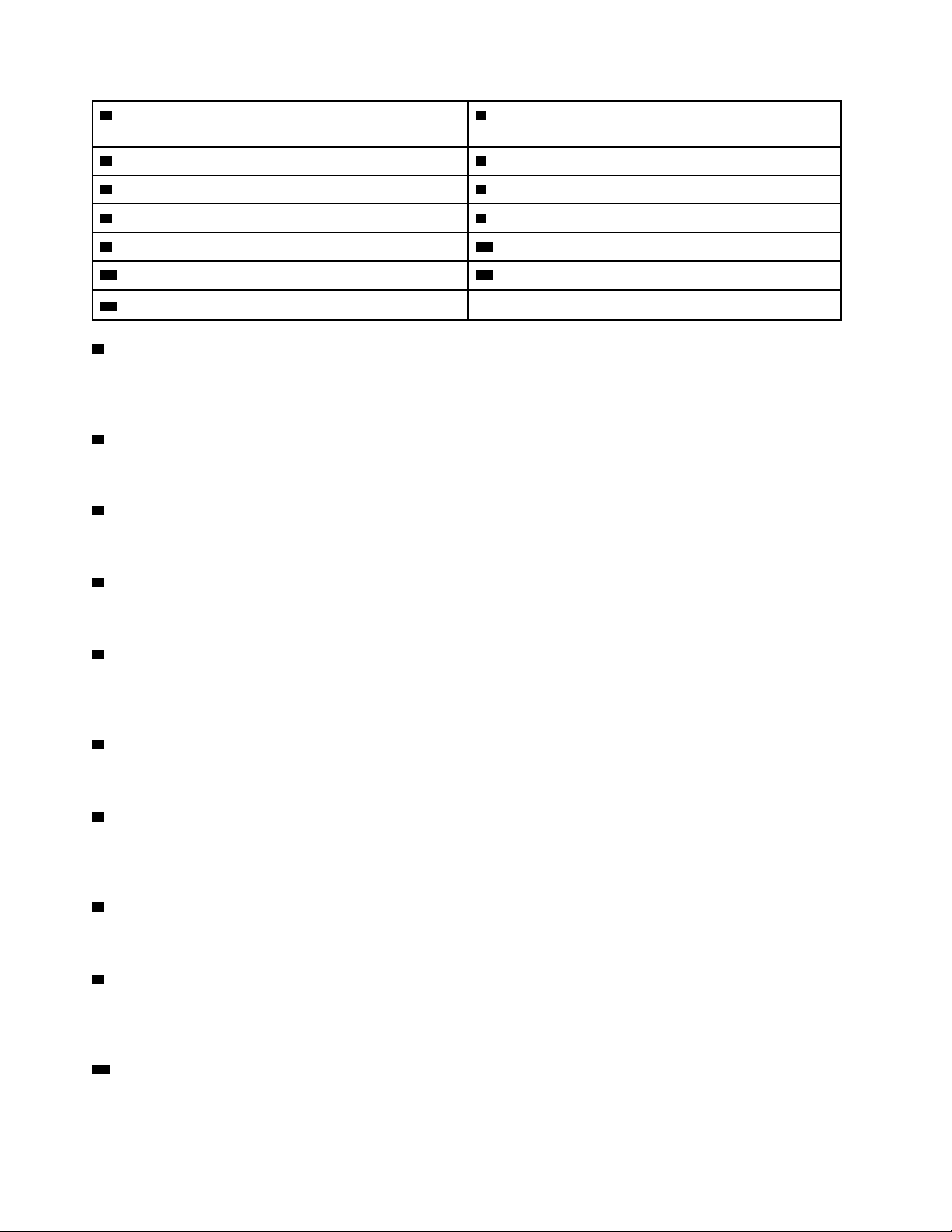
1 Optik sürücüyü çıkarma/kapatma düğmesi (isteğe
bağlı)
2 Optik sürücü etkinlik göstergesi (isteğe bağlı)
3 Depolama sürücüsü etkinlik göstergesi
5 Güç düğmesi 6 Güç göstergesi
7 Mikrofon bağlacı (isteğe bağlı) 8 Kulaklık bağlacı
9 USB-C™ bağlacı 10 USB 3.1 Gen 1 bağlaçları (2)
11 USB 3.1 Gen 2 bağlaçları (2)
13 İç hoparlör
1 Optik sürücüyü çıkarma/kapatma düğmesi (isteğe bağlı)
4 Kart okuyucu yuvası (isteğe bağlı)
12 Yanan kırmızı nokta
Optik sürücü tepsisini çıkarmak için kullanılır. Bir disk yerleştirdikten sonra tepsiyi kapatmak için
çıkarma/kapatma düğmesine basın.
2 Optik sürücü etkinlik göstergesi (isteğe bağlı)
Optik sürücü kullanımdayken bu gösterge açık olur.
3 Depolama sürücüsü etkinlik göstergesi
Depolama sürücüsü kullanımdayken bu gösterge açıktır.
4 Kart okuyucu yuvası (isteğe bağlı)
Desteklenen bir bellek kartındaki verileri okumak için kullanılır.
5 Güç düğmesi
Bilgisayarınızı açmak için kullanılır. Bilgisayarı işletim sisteminden kapatamıyorsanız bilgisayarı
kapatmak için güç düğmesini en az dört saniye boyunca basılı tutun.
6 Güç göstergesi
Bilgisayar açıkken bu göstergenin ışığı yanar.
7 Mikrofon bağlacı
Bilgisayarınıza mikrofon bağlamak için kullanılır. Mikrofonu ses kaydı yapmak ya da ses tanıma
yazılımını kullanarak bilgisayarla etkileşim kurmak için kullanabilirsiniz.
8 Kulaklık bağlacı
Bilgisayarınıza kulaklık veya mikrofonlu kulaklık bağlamak için kullanılır.
9 USB-C bağlacı
Verileri aktarmak (USB 3.1 Gen 1, 5.0 GB/s), cihazınızı doldurmak (5V/3A) veya bilgisayarınızın
işlevselliğini genişletmeye yardımcı olacak USB-C aksesuarlarına bağlanmak için bu bağlacı kullanın.
10 USB 3.1 Gen 1 bağlaçları
2
M720s Kullanma Kılavuzu ve Donanım Bakımı El Kitabı
Page 7
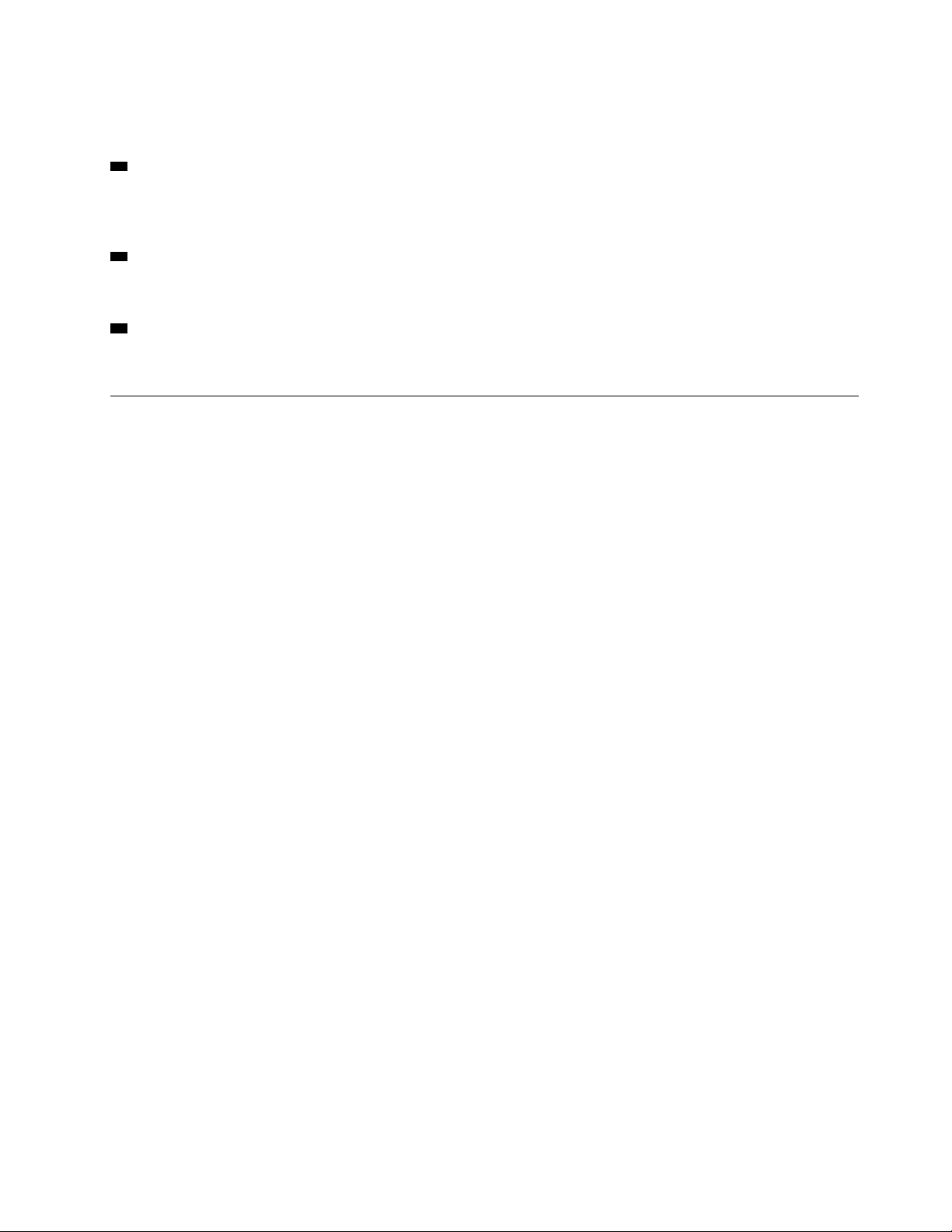
USB uyumlu bir cihazı bağlamak için kullanılır. En iyi şekilde veri transferi için bir USB 3.1 Gen 2
veya USB 3.1 Gen 1 bağlacına bir USB 2.0 bağlacı yerine bir USB 3.1 Gen 1 cihazı bağlayın.
11 USB 3.1 Gen 2 bağlaçları
USB uyumlu bir cihazı bağlamak için kullanılır. En iyi şekilde veri transferi için bir USB 3.1 Gen 2
bağlacına bir USB 3.1 Gen 1 veya USB 2.0 bağlacı yerine bir USB 3.1 Gen 2 cihazı bağlayın.
12 Yanan kırmızı nokta
Bilgisayar açıkken bu göstergenin ışığı yanar.
13 Dahili hoparlör
Kulaklık veya mikrofonlu kulaklık kullanmadan bilgisayarınızdan ses almak için kullanılır.
Arkadan görünüm
Not: Bilgisayarınızın modeli, şekildekinden biraz farklı olabilir.
Bölüm 1. Genel bakış 3
Page 8
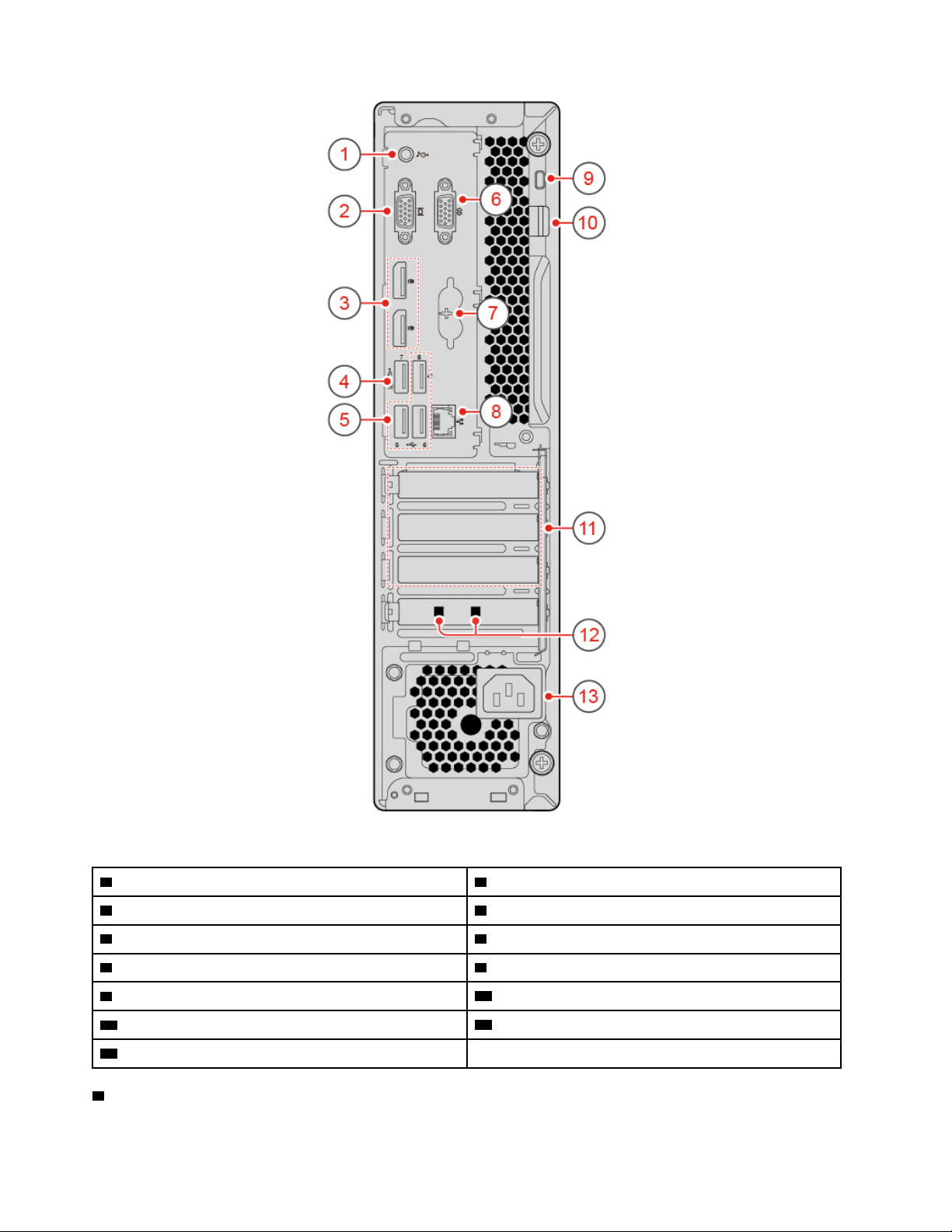
Şekil2. Arkadan görünüm
1 Ses çıkış bağlacı 2 VGA çıkış bağlacı
3 DisplayPort
5 USB 2.0 bağlaçları (3) 6 Dizisel bağlaç
7 PS/2 klavye ve fare bağlaçları (isteğe bağlı) 8 Ethernet bağlacı
®
1.2 çıkış bağlaçları (2) 4 USB 2.0 bağlacı
9 Güvenlik kilidi yuvası
11 PCI Express kart alanı 12 Akıllı kablo kelepçesi yuvaları (2) (isteğe bağlı)
13 Elektrik kablosu bağlacı
1 Ses çıkış bağlacı
4
M720s Kullanma Kılavuzu ve Donanım Bakımı El Kitabı
10 Asma kilit halkası
Page 9
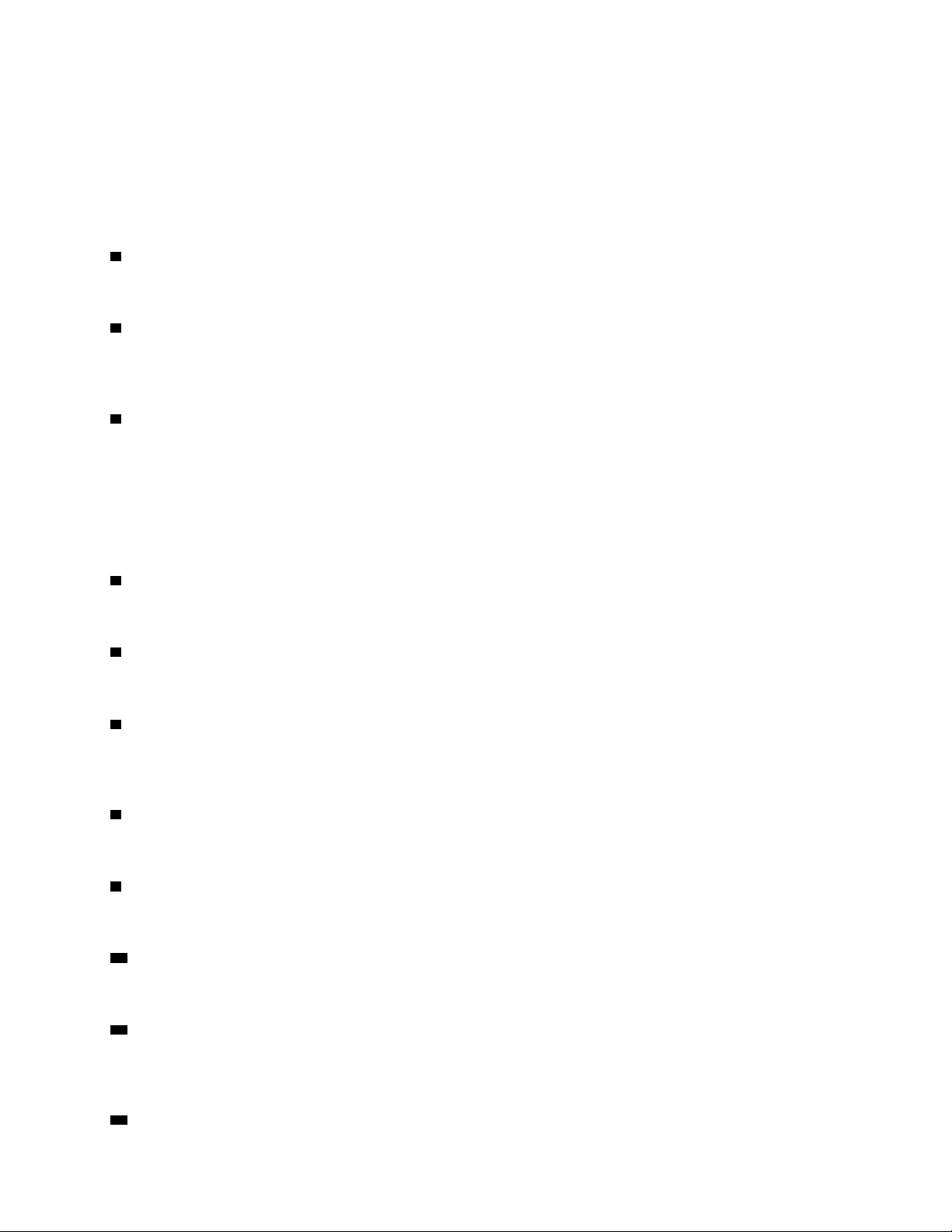
Bilgisayardan güçlendirilmiş stereo hoparlörler, kulaklıklar veya çoklu ortam klavyeleri gibi dış cihazlara
ses sinyalleri göndermek için kullanılır. Bir stereo sistem veya başka dış kayıt cihazı bağlamak için
cihazın ses giriş bağlacıyla bilgisayarın ses çıkış bağlacı arasına bir kablo bağlayın.
Not: Bilgisayarınızda hem ses çıkış bağlacı hem de mikrofonlu kulaklık veya kulaklık bağlacı varsa
kulak içi kulaklıklar, kulaklıklar veya bir mikrofonlu kulaklık için her zaman mikrofonlu kulaklık ya da
kulaklık bağlacı kullanın. Kulaklık bağlacı mikrofonlu kulaklık mikrofonlarını desteklemez.
2 VGA çıkış bağlacı
Monitör gibi başka bir video cihazına bilgisayardan video sinyali göndermek için kullanılır.
3 DisplayPort 1.2 çıkış bağlaçları
Yüksek performanslı bir monitör gibi başka bir ses veya video cihazına bilgisayardan ses ve video
sinyali göndermek için kullanılır.
4 USB 2.0 bağlacı
USB 2.0 bağlantısı gerektiren bir cihazı bağlamak için kullanılır.
Not: USB 2.0 bağlacı, akıllı açma özelliğini destekler. Bu bağlaca Lenovo tarafından önerilen bir USB
1.1 klavye bağlarsanız, klavyedeki Alt+P tuşlarına basarak bilgisayarı açabilir veya S4 sabit disk
askıda uyku kipinden uyandırabilirsiniz. Lenovo tarafından önerilen ve akıllı açma özelliğini destekleyen
bir klavye kullandığınızdan emin olun.
5 USB 2.0 bağlaçları
USB 2.0 bağlantısı gerektiren bir cihazı bağlamak için kullanılır.
6 Dizisel bağlaç
Dizisel bağlaç kullanan dış modem, dizisel yazıcı ya da diğer cihazları bağlamak için kullanılır.
7 PS/2 klavye ve fare bağlaçları (isteğe bağlı)
Personal System/2 (PS/2) bağlacı kullanan bir klavyeyi, fareyi veya imleç denetim topunu ya da diğer
işaretleme cihazlarını bağlamak için kullanılır.
8 Ethernet bağlacı
Ağ erişimi için Ethernet kablosu bağlamak üzere kullanılır.
9 Güvenlik kilidi yuvası
Kensington tipi kablo kilidini sabitlemek için kullanılır.
10 Asma kilit halkası
Asma kilidi korumak için kullanılır.
11 PCI Express kart alanı
Bilgisayarın çalışma performansını iyileştirmek için bu alana PCI Express kartlarını takabilirsiniz.
Bilgisayar modeline bağlı olarak bu alandaki bağlaçlar değişir.
12 Akıllı kablo kelepçesi yuvaları (isteğe bağlı)
Bölüm 1. Genel bakış 5
Page 10
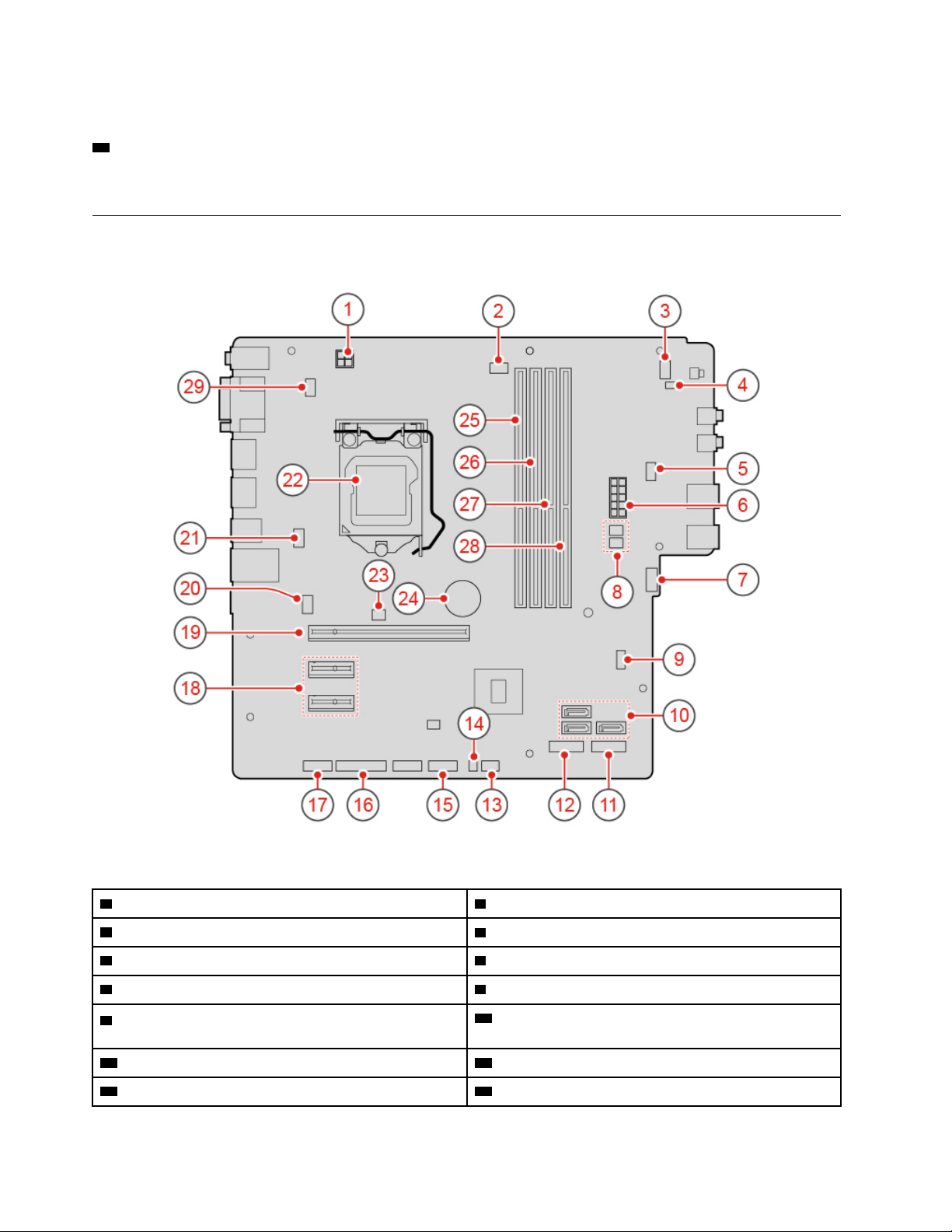
Akıllı kablo kelepçesini sabitlemek için kullanılır.
13 Elektrik kablosu bağlacı
Güç kaynağı için elektrik kablosunun bilgisayarınıza takılması amacıyla kullanılır.
Sistem kartı
Not: Ek bileşen açıklamaları için bkz. “Önden görünüm” ve “Arkadan görünüm”.
Şekil3. Sistem kartı
1 4 iğneli güç bağlacı 2 Mikroişlemci fanı bağlacı
3 Güç düğmesi bağlacı
5 Yedek fan bağlacı 2 6 10 iğneli güç bağlacı
7 Yedek fan bağlacı 1 8 SATA güç bağlaçları (2)
9 Clear CMOS (Tamamlayıcı Metal Oksit Yarı İletken)
4 Dahili hoparlör bağlacı
10 SATA 3.0 bağlaçları (3)
/ Kurtarma atlama kablosu
11 M.2 yarıiletken sürücü yuvası 12 M.2 Wi-Fi kart yuvası
13 Isı algılayıcı bağlacı 14 Yanan kırmızı nokta bağlacı
6 M720s Kullanma Kılavuzu ve Donanım Bakımı El Kitabı
Page 11
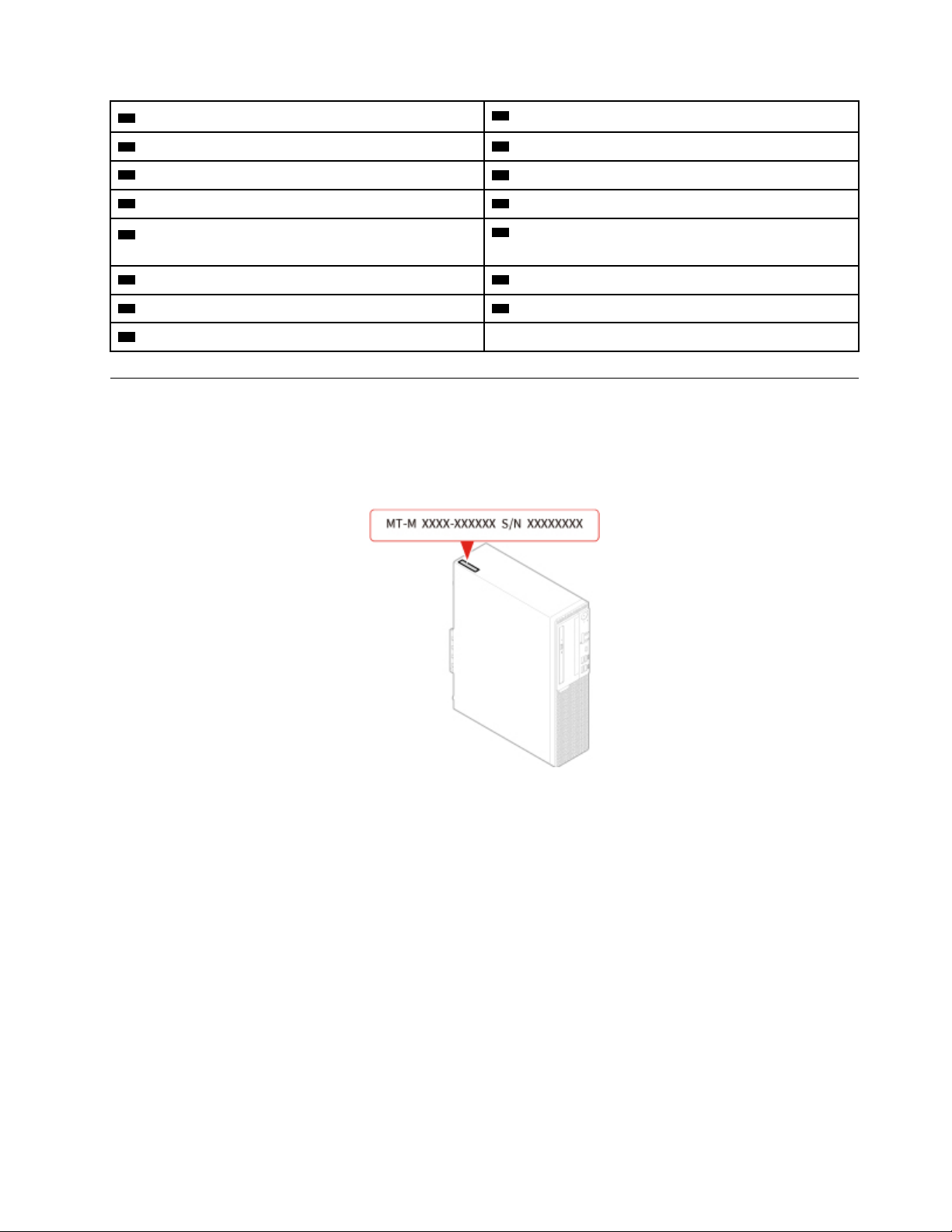
15 Ön USB 2.0 bağlacı
17 Dizisel (COM2) bağlaç 18 PCI Express x1 kart yuvaları (2)
19 PCI Express x16 grafik kartı yuvası 20 Sistem fanı bağlacı
16 Paralel bağlaç
21 E-kilit bağlacı
23 Kapak bağlantısı anahtar bağlacı (İzinsiz giriş
22 Mikroişlemci yuvası
24 Madeni para büyüklüğünde hücreli pil
anahtar bağlacı)
25 Bellek yuvası (DIMM1) 26 Bellek yuvası (DIMM2)
27 Bellek yuvası (DIMM3) 28 Bellek yuvası (DIMM4)
29 Klavye ve fare bağlacı
Makine tipi ve model etiketi
Makine tipi ve model etiketi bilgisayarı tanımlar. Yardım için Lenovo'ya başvurduğunuzda, makine tipi
ve model bilgileri, destek teknisyenlerinin bilgisayarı tanımlamasına ve daha hızlı hizmet vermesine
yardımcı olur. Makine tipini ve modelini gösteren etiket, aşağıdaki şekilde gösterildiği gibi bilgisayara
takılıdır.
Şekil4. Makine tipi ve model etiketi
Bölüm 1. Genel bakış 7
Page 12
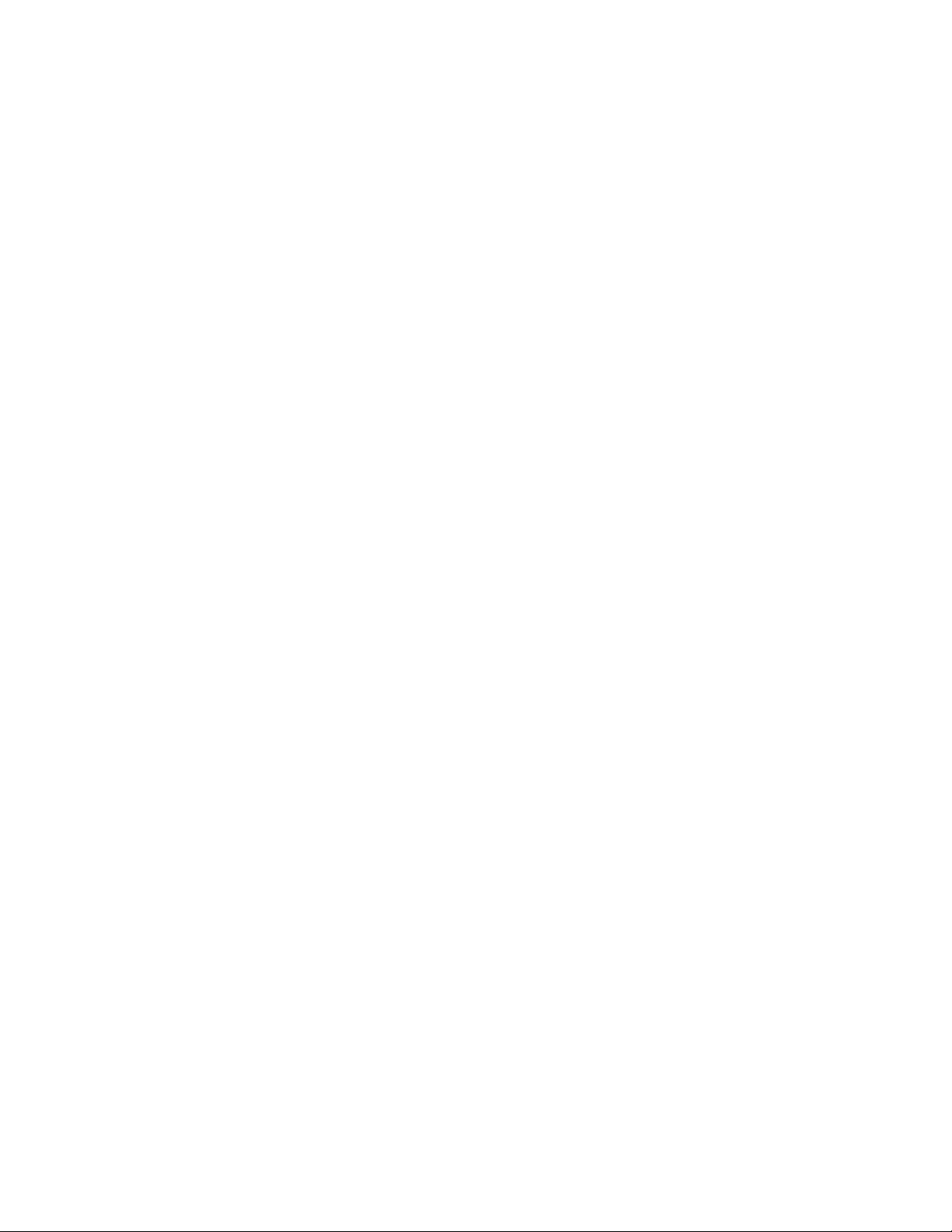
8 M720s Kullanma Kılavuzu ve Donanım Bakımı El Kitabı
Page 13
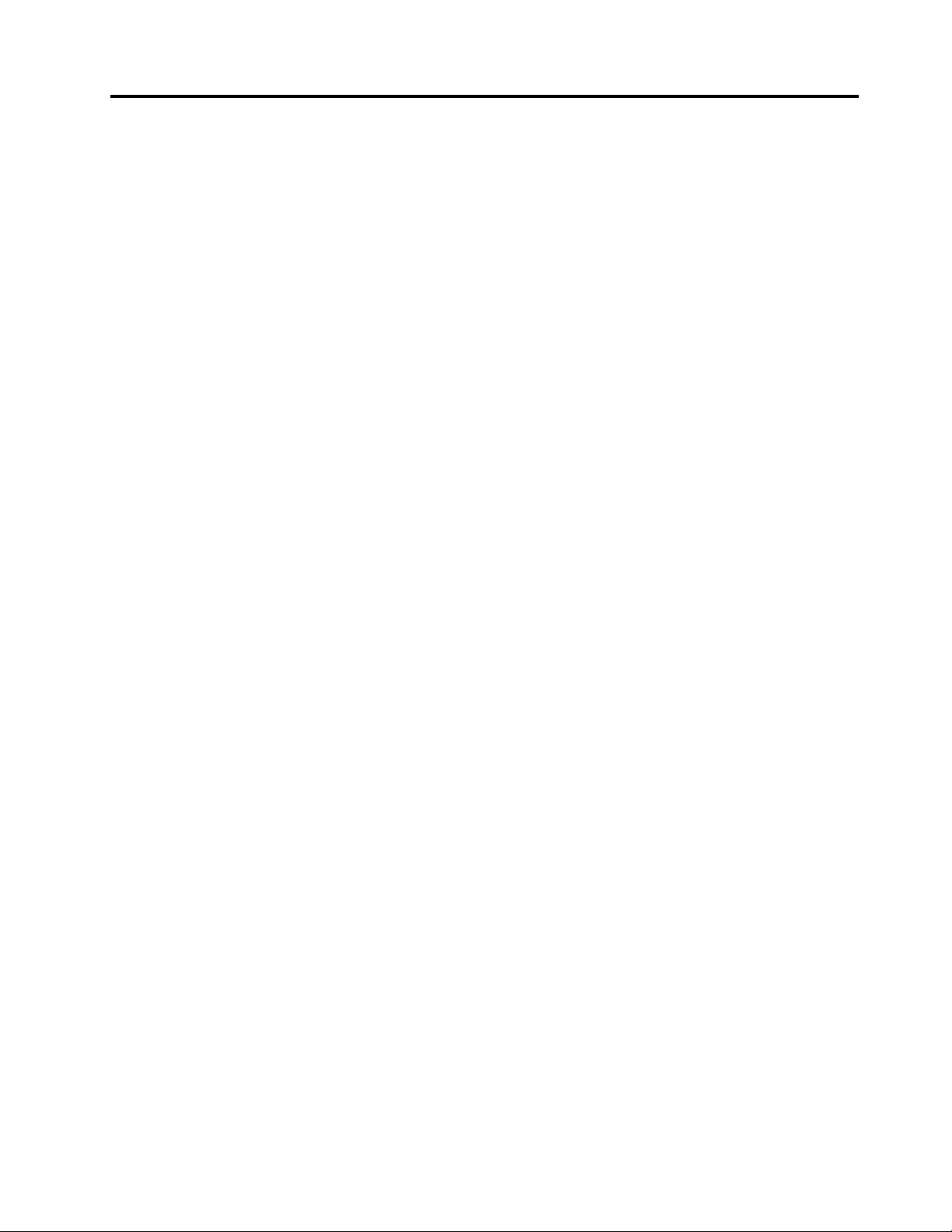
Bölüm 2. Belirtimler
Güç kaynağı
• Otomatik voltaj algılama özelliğine sahip 180 watt'lık güç kaynağı
• Otomatik voltaj algılama özelliğine sahip 210 watt'lık güç kaynağı
• Otomatik voltaj algılama özelliğine sahip 260 watt'lık güç kaynağı
Depolama sürücüleri
• 3,5 inç depolama sürücüsü (isteğe bağlı)
• 2,5 inç depolama sürücüsü (isteğe bağlı)
• M.2 yarıiletken sürücü (isteğe bağlı)
Video özellikleri
Tümleşik grafik kartı şu öğeleri destekler:
• DisplayPort 1.2 çıkış bağlacı
• VGA çıkış bağlacı
Ses özellikleri
• Tümleşik ses kartı şu öğeleri destekler:
- Ses çıkış bağlacı
- Kulaklık bağlacı
- Dahili hoparlör
- Mikrofon bağlacı (isteğe bağlı)
• İsteğe bağlı ayrı ses kartı, gelişmiş bir ses deneyimi ve genişletilmiş yetenekler sunar.
Giriş/Çıkış (G/Ç) aksamları
• Ses bağlaçları (ses çıkış bağlacı, kulaklık ve mikrofon)
• Kart okuyucu yuvası (isteğe bağlı)
• VGA çıkış bağlacı
• Ethernet bağlacı
• PS/2 klavye bağlacı (isteğe bağlı)
• PS/2 fare bağlacı (isteğe bağlı)
• Dizisel bağlaçlar
• USB bağlaçları (USB 2.0, USB 3.1 ve Type-C USB 3.1)
• VGA çıkış bağlacı
Genişletme
• Kart okuyucu (isteğe bağlı)
• Bellek yuvaları
• M.2 yarıiletken sürücü yuvası
• Optik sürücü (isteğe bağlı)
• PCI Express x1 kart yuvaları
© Copyright Lenovo 2019 9
Page 14
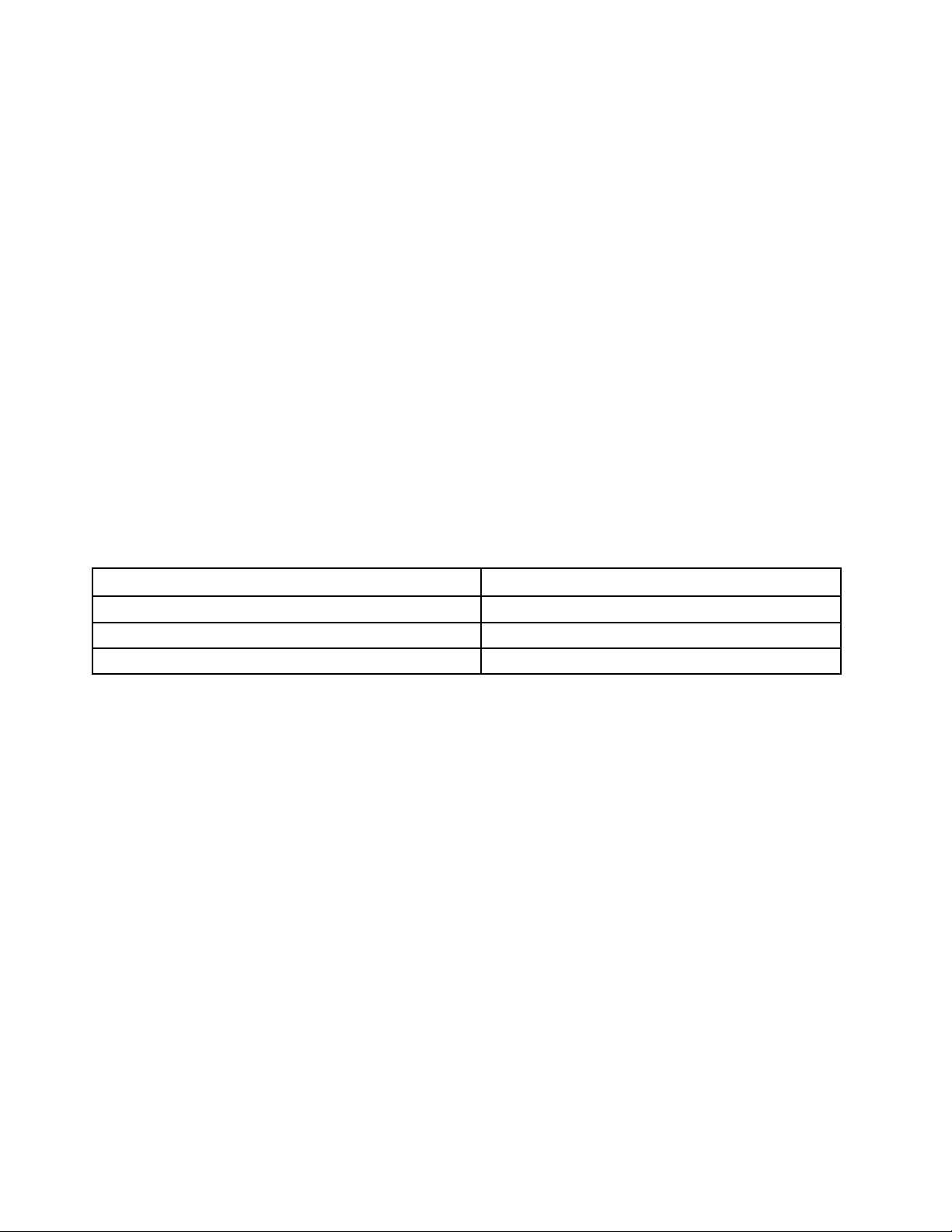
• PCI Express x16 grafik kartı yuvası
• Depolama sürücüsü bölmesi
Ağ özellikleri
• Ethernet LAN
• Kablosuz LAN (isteğe bağlı)
• Bluetooth (isteğe bağlı)
Fiziksel boyutlar
• Genişlik: 92,5 mm (3,6 inç)
• Yükseklik: 343,5 mm (13,5 inç)
• Derinlik: 290,5 mm (11,4 inç)
Ağırlık (ambalajsız)
Teslim edildiği şekliyle yapılandırma üst sınırı: 6 kg (13,2 lb)
USB aktarım hızı hakkında bildirim
Ana bilgisayar ve çevre birimlerinin işleme kapasitesi, dosya öznitelikleri ve sistem yapılandırması ya
da işletim ortamları gibi birçok etkene bağlı olarak, bu cihazdaki çeşitli USB bağlaçları kullanarak
yapılan gerçek aktarım hızı değişiklik gösterir ve ilgili her cihaz için aşağıda listelenen veri hızından
daha yavaştır.
USB cihazı Veri hızı (Gbit/s)
3.1 Gen 1
3.1 Gen 2
3.2 20
5
10
10 M720s Kullanma Kılavuzu ve Donanım Bakımı El Kitabı
Page 15

Bölüm 3. Bilgisayar kilitleri
Bu bölümde, bilgisayarınızı güvende tutmak için kilitleme cihazlarıyla nasıl kilitleyeceğinize yönelik
yönergeler sunulmaktadır.
Bilgisayarın kapağını kilitleme
Bilgisayarın kapağını kilitleme, bilgisayarın içine yetkisiz erişimi engellemeye yardımcı olur.
Bilgisayarınızda, takıldığında bilgisayar kapağının çıkarılmasını engelleyen bir asma kilit halkası vardır.
Şekil5. Bilgisayarın kapağını kilitleme
E-kilidin etkinleştirilmesi veya devre dışı bırakılması
Bilgisayarınızın, iç bileşenlerin yetkisiz olarak değiştirilmesini önlemek için bilgisayarınızda yüklü bir
güvenlik kilidi çözümü olabilir. E-kilit kullanılarak, bilgisayar kapağını mekanik olarak kilitleyebilir veya
kilidini açabilirsiniz.
E-kilidi etkinleştirmek veya devre dışı bırakmak için aşağıdakileri yapın:
1. Bilgisayarı açın ya da yeniden başlatın.
2. Windows başlatılmadan önce, Setup Utility programı açılana kadar arka arkaya F1 veya Fn+F1
tuşlarına basın.
3. E-kilidi etkinleştirmek veya devre dışı bırakmak için Security ➙ Electronic Lock'a tıklayın.
4. Değişiklikleri kaydetmek ve sistemi yeniden yüklemek için F10 veya Fn+F10 tuşlarına basın.
Not: Ayar kaydedilinceye ve sistem yeniden yükleninceye kadar değişiklikler geçerli olmaz.
© Copyright Lenovo 2019 11
Page 16
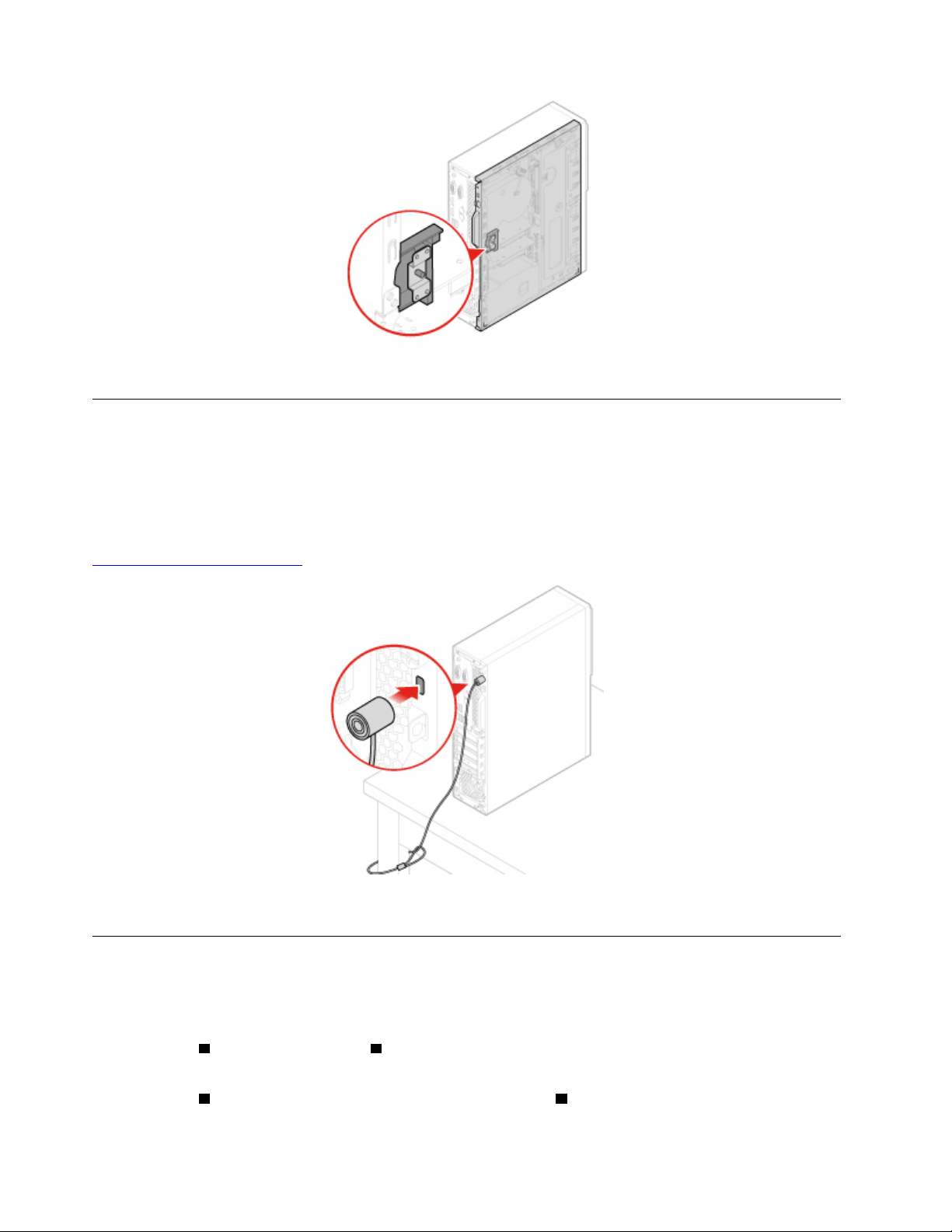
Şekil6. E-kilidin etkinleştirilmesi veya devre dışı bırakılması
Kensington tipi kablo kilidinin takılması
Bilgisayarınızı bir sıraya, masaya ya da başka bir geçici yere sabitlemek için Kensington tipi kablo
kilidi kullanabilirsiniz. Kablo kilidi, bilgisayarınızın arkasındaki güvenlik kilidi yuvasına bağlanır. Seçilen
tipe bağlı olarak, kablo kilidi bir anahtar veya kombinasyonla birlikte çalışabilir. Kablo kilidi, ayrıca,
bilgisayar kapağını açmak için kullanılan düğmeleri de kilitler. Bu, birçok dizüstü bilgisayarda
kullanılanla aynı tipte bir kilittir. Şu adresten Kensington sözcüğünü arayarak doğrudan Lenovo'dan
kablo kilidi sipariş edebilirsiniz:
http://www.lenovo.com/support
Şekil7. Kensington tipi kablo kilidinin takılması
Akıllı kablo kelepçesinin takılması
Akıllı kablo kelepçesi, cihaz kablolarını bilgisayara kilitleyerek klavye ve fare gibi cihazları sabitlemek
için kullanılabilir. Akıllı kablo kelepçesi, bilgisayarın arkasındaki kablo kilidi yuvalarına bağlanır. Akıllı
kablo kelepçesini takmak için aşağıdakileri yapın:
1. Kelepçeyi
2. Kilitlemek istediğiniz kabloları akıllı kablo kelepçesindeki girintilerden çekin.
3. Kelepçeyi
12
M720s Kullanma Kılavuzu ve Donanım Bakımı El Kitabı
1 kablo kilidi yuvasına 4 yerleştirin.
2 , yerine oturuncaya kadar kablo kilidi yuvasına 3 bastırın.
Page 17
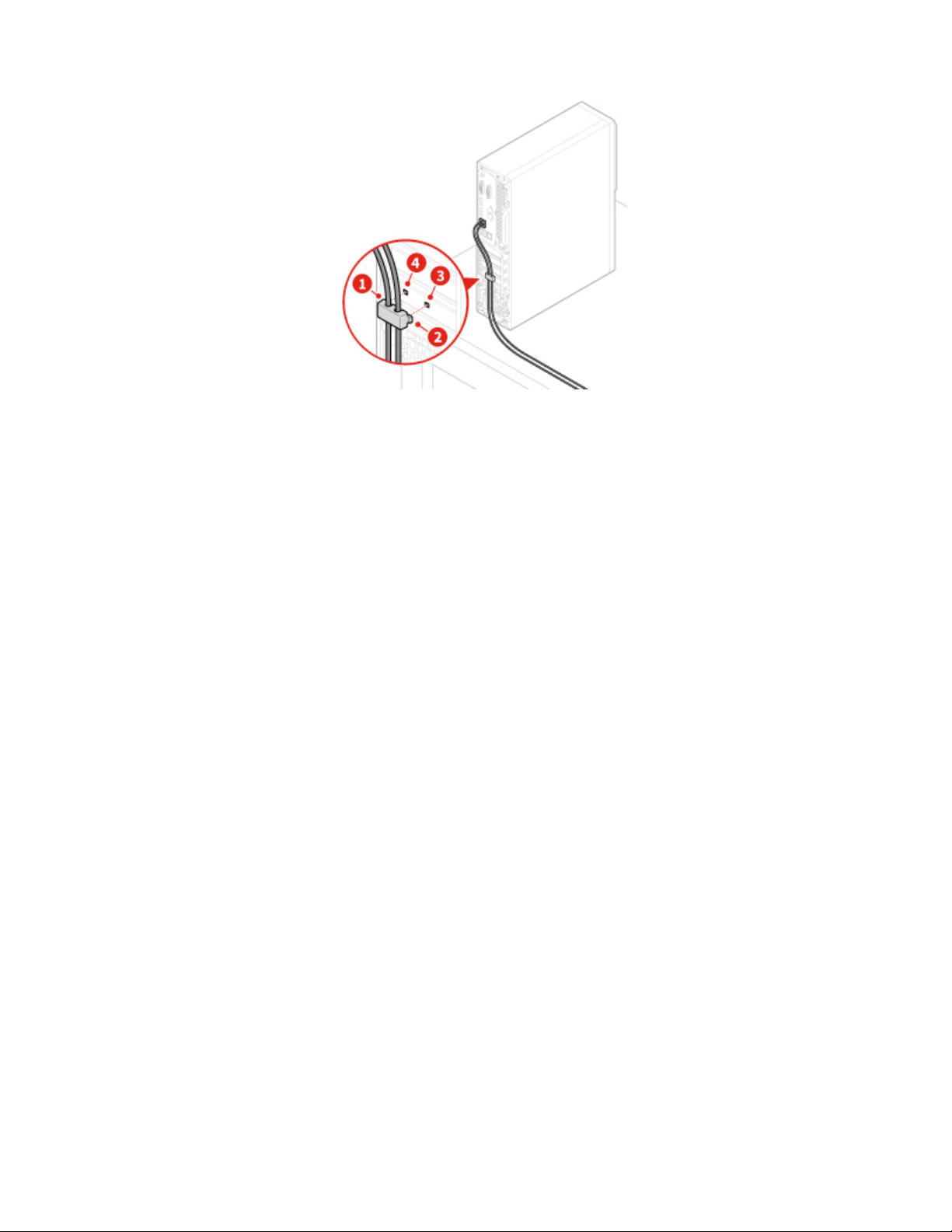
Şekil8. Akıllı kablo kelepçesinin takılması
Bölüm 3. Bilgisayar kilitleri 13
Page 18
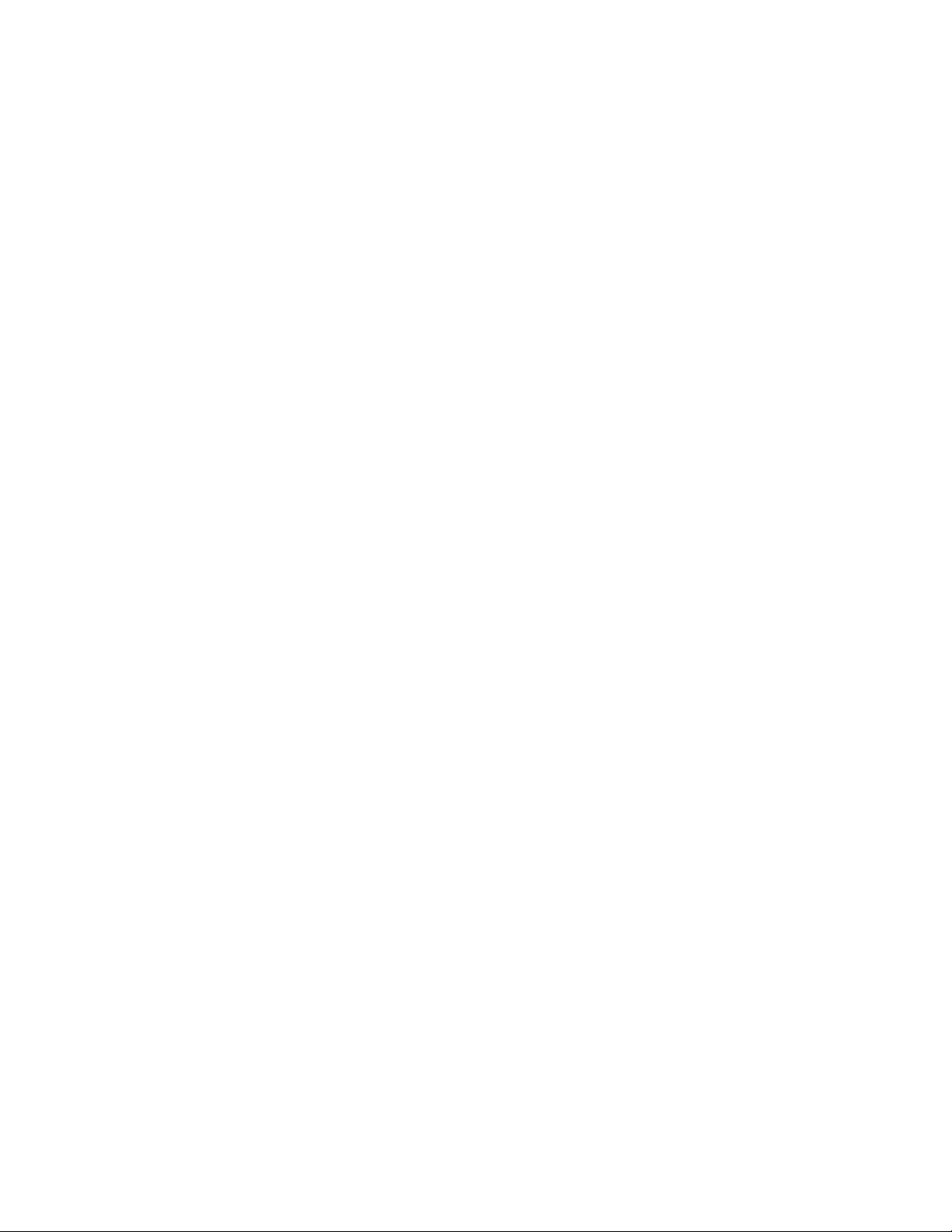
14 M720s Kullanma Kılavuzu ve Donanım Bakımı El Kitabı
Page 19
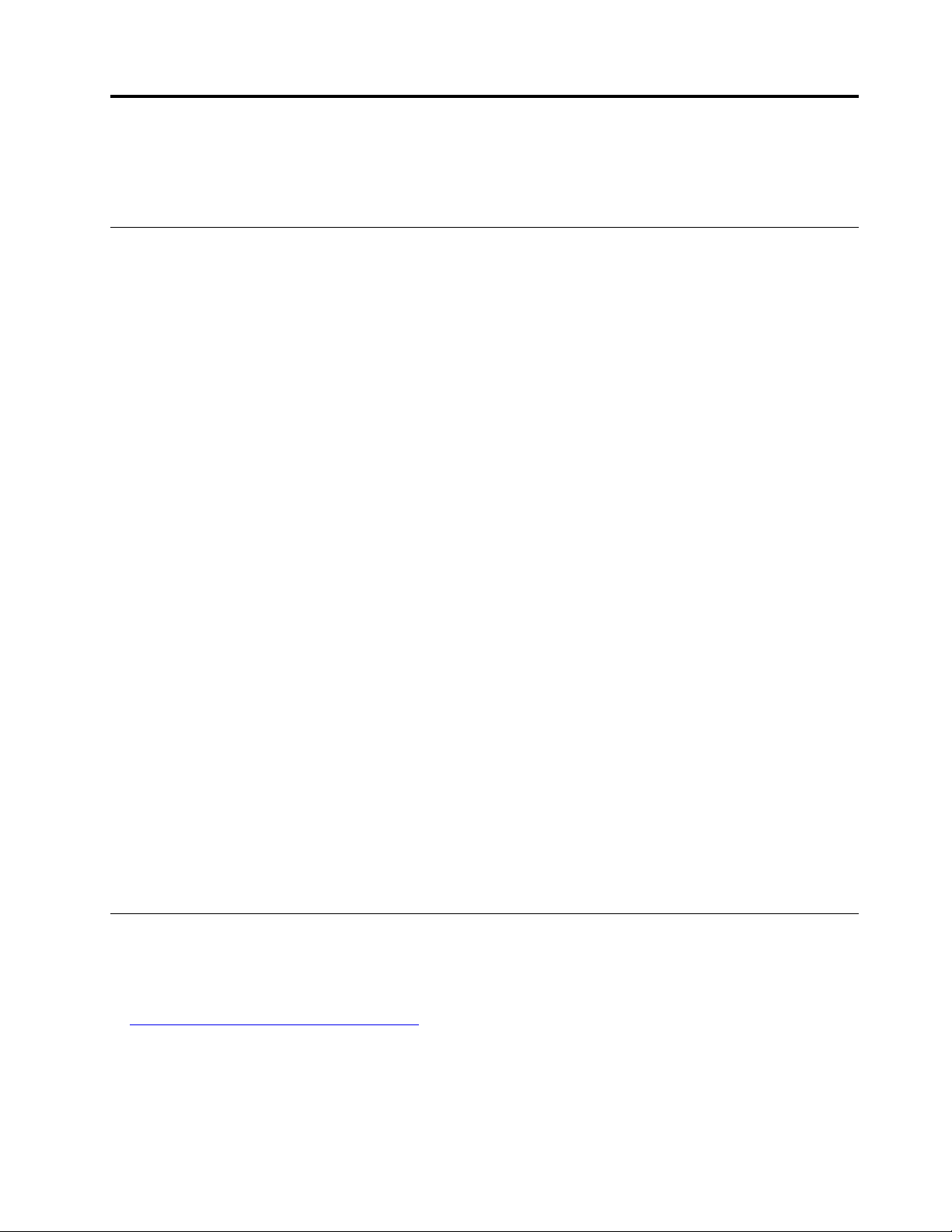
Bölüm 4. Donanımın değiştirilmesi
Bu bölümde, bilgisayarınızın donanımını değiştirmeye ilişkin yönergeler sağlanır.
Donanımı değiştirmeden önce
Uyarı: Bu bölümü ve Önemli Ürün Bilgileri Kılavuzu'nu okumadan bilgisayarınızı açmayın veya
onarmaya çalışmayın.
Donanımı değiştirmeden öncesi için notlar
• Yalnızca Lenovo tarafından sağlanan bilgisayar bileşenlerini kullanın.
• Bir aksamı takarken ya da değiştirirken, aksamla birlikte gelen yönergeleri ve bu el kitabında
açıklanan ilgili yönergeleri kullanın.
• Dünyanın çoğu yerinde, Lenovo arızalı CRU'ların iade edilmesini ister. Bununla ilgili bilgi size CRU
ile birlikte ya da CRU elinize geçtikten birkaç gün sonra gönderilecektir.
Statik elektriğe duyarlı cihazların çalıştırılması
Bozuk parçayı çıkarıp yeni parçayı takmaya hazır oluncaya kadar, yeni parçanın statik korumalı
paketini açmayın. Statik elektrik, sizin için zararsız olmasına rağmen bilgisayar bileşenleri ve
aksamlarına ciddi zararlar verebilir.
Aksamları ve diğer bilgisayar bileşenlerini tutarken, statik elektriğin zarar vermesini önlemek için
aşağıdaki önlemleri alın:
• Hareketlerinizi sınırlayın. Hareket, statik elektriğin çevrenizde toplanmasına neden olabilir.
• Aksamları ve diğer bilgisayar bileşenlerini her zaman dikkatli bir şekilde tutun. PCI/PCIe kartlarını,
bellek modüllerini, sistem kartlarını ve mikroişlemcileri kenarlarından tutun. Açık devrelere hiçbir
zaman dokunmayın.
• Diğer kişilerin aksamlara ve diğer bilgisayar bileşenlerine dokunmasına izin vermeyin.
• Parçanın içinde bulunduğu statik elektriğe karşı koruyucu paketi metal bir genişletme yuvası
kapağına ya da bilgisayarın diğer boyasız metal yüzeylerinden birine en az iki saniye boyunca
dokundurun. Bu, yeni bir parça kurmadan veya değiştirmeden önce paketteki ve vücudunuzdaki
statik elektriğin azalmasını sağlar.
• Mümkünse, yeni parçayı statik korumalı paketinden çıkarın ve herhangi bir yere koymadan doğruca
bilgisayarın içine yerleştirin. Bu mümkün değilse, statik korumalı paketi düzgün bir zemin üzerine
yerleştirin ve parçayı üzerine koyun.
• Parçayı bilgisayar kapağının ya da diğer metal yüzeylerin üzerine koymayın.
Bilinen FRU'lar (CRU'lar da dahil)
• Yerinde Değiştirilebilir Birimler (FRU'lar), eğitimli bir teknisyenin yükseltebileceği ya da
değiştirebileceği bilgisayar parçalarıdır. FRU'lara tüm CRU'lar dahildir. FRU'lar hakkında ayrıntılı bilgi
için (örneğin FRU parça numaraları, desteklenen bilgisayar modelleri vb.) şu adrese gidin:
http://www.lenovo.com/serviceparts-lookup
• Müşteri Tarafından Değiştirilebilir Birimler (CRU'lar), bir kullanıcının büyütebileceği ya da
değiştirebileceği bilgisayar parçalarıdır.
- Kendi kendine hizmet CRU'ları: Kendi kendine hizmet CRU'larını kolayca takabilirsiniz. Bu
CRU'lar bağımsız, mandallı ya da en fazla iki vidayla sabitlenmiş olabilir. Klavye, fare ve USB
© Copyright Lenovo 2019 15
Page 20
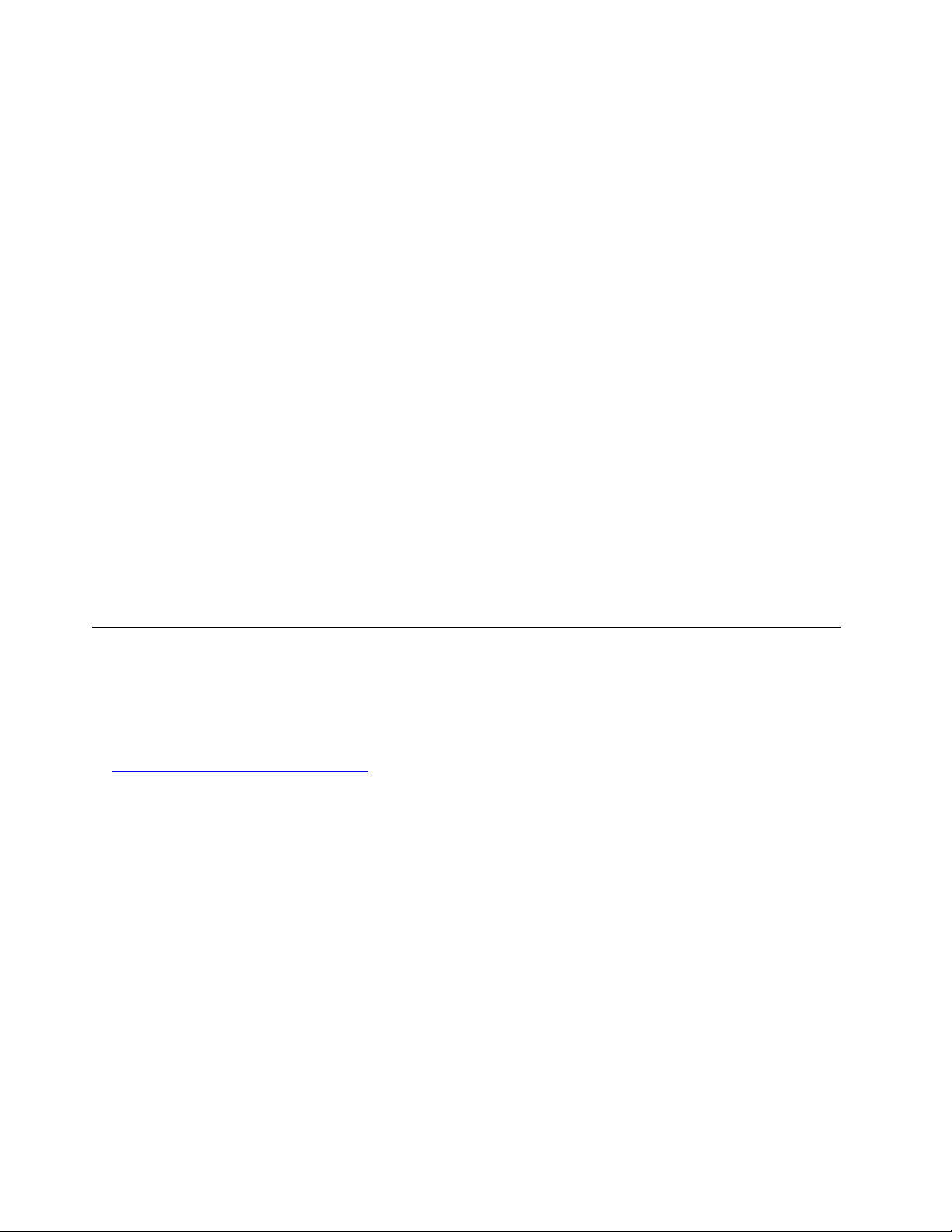
cihazları bu tip kendi kendine hizmet CRU'larındandır. Tüm kendi kendine hizmet CRU'larının
değiştirilmesi sizin sorumluluğunuzdadır.
- İsteğe bağlı hizmet CRU'ları: İsteğe bağlı hizmet CRU'larının kullanılması için bazı teknik beceriler
ve basit araçlar (tornavida gibi) gereklidir. Bu CRU'lar bilgisayarın içindeki yalıtılmış parçalardır.
Bunlar genellikle en fazla iki vidayla sabitlenmiş bir erişim paneliyle gizlenir. İlgili CRU'ya erişmek
için vidaları ve paneli çıkarmanız gerekir. İsteğe bağlı hizmet CRU'ları, kullanıcı tarafından ya da
garanti süresi boyunca Lenovo hizmet teknisyeni tarafından çıkarılabilir ve takılabilir.
FRU'ları değiştirmeden önce
Herhangi bir FRU'yu değiştirmeden önce, aşağıdakileri okuyun:
• Bilgisayarın servis işlemlerini yalnızca sertifikalı ve eğitimli personel yapabilir.
• Bir FRU'yu değiştirmeden önce, parçayı değiştirmeyle ilgili bölümün tümünü okuyun.
• Kopyalama, kaydetme ya da biçimlendirme gibi yazma işlemleri sırasında çok dikkatli olun.
Bakım yapmakta olduğunuz bilgisayardaki sürücülerin sırası değiştirilmiş olabilir. Yanlış bir sürücü
seçerseniz verilerin veya programların üzerine yazılabilir.
• Bir FRU'yu yalnızca doğru modelde başka bir FRU'yla değiştirin.
FRU değiştirirken, makine modelinin ve FRU parça numarasının doğruluğundan emin olun.
• Bir FRU, bir kez oluşmuş ve yinelenemez bir arıza nedeniyle değiştirilmemelidir.
Bir kez oluşan arızalar donanım arızasıyla ilgili olmayan kozmik radyasyon, elektrostatik boşalma
veya yazılım hatası gibi çeşitli nedenlerden kaynaklanabilir. FRU değiştirmeyi yalnızca bir sorun
yinelenirse düşünün. Bir FRU'nun arızalı olduğundan kuşkulanıyorsanız hata günlüğünü temizleyip
testi yeniden çalıştırın. Hata yinelenmezse FRU'yu değiştirmeyin.
• Yalnızca arızalı FRU'ları değiştirin.
FRU'ların yerlerinin bulunması (CRU'lar da dahil)
Notlar:
• Bileşenlerden bazıları isteğe bağlıdır.
• Aşağıdaki listede olmayan bir bileşeni değiştirmek için bir Lenovo servis teknisyeniyle iletişime
geçin. Lenovo Destek telefon numaraları için şu adrese gidin:
http://www.lenovo.com/support/phone
16 M720s Kullanma Kılavuzu ve Donanım Bakımı El Kitabı
Page 21
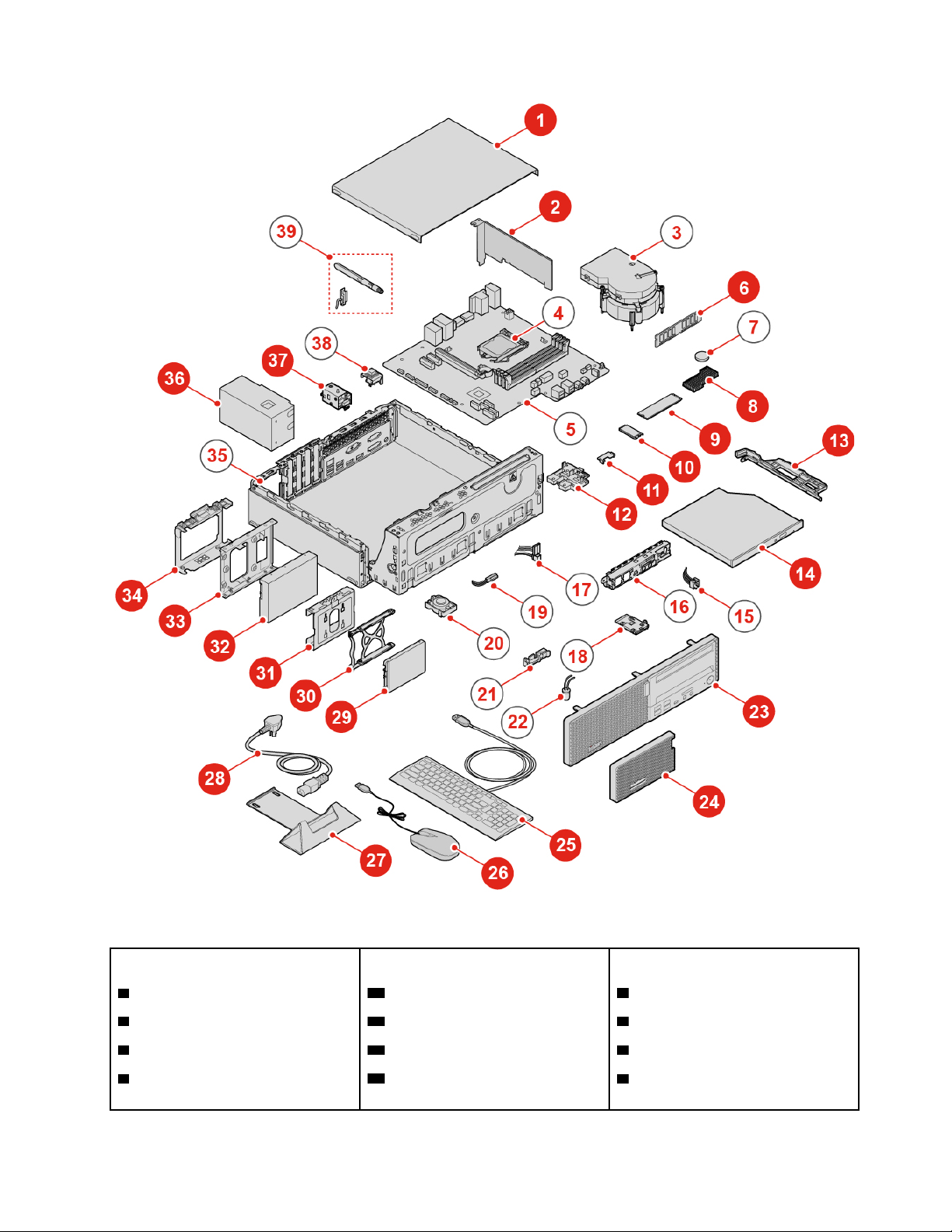
Şekil9. FRU'ların yerlerinin bulunması
Kendi kendine hizmet CRU'ları
1 Bilgisayar kapağı
2 PCI Express kart
6 Bellek modülü
8 M.2 yarıiletken sürücü soğutma
radyatörü
İsteğe bağlı hizmet CRU'ları
10 Wi-Fi kartı
11 Wi-Fi kartı aparatı 4 Mikroişlemci
36 Güç kaynağı düzeneği 5 Sistem kartı
37 E-kilit
CRU olmayanlar
3 Isı alıcı ve fan düzeneği
7 Madeni para büyüklüğünde
hücreli pil
Bölüm 4. Donanımın değiştirilmesi 17
Page 22
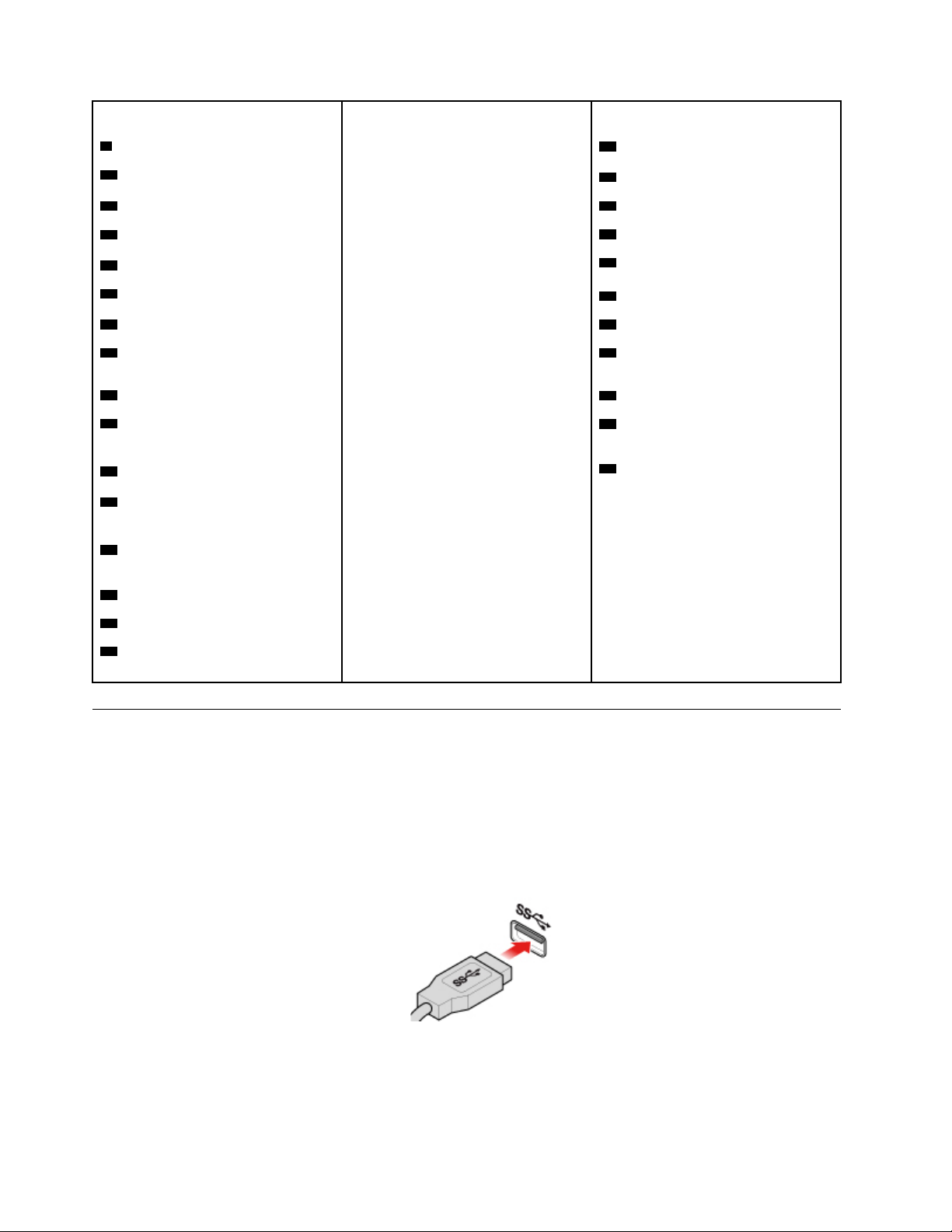
Kendi kendine hizmet CRU'ları
İsteğe bağlı hizmet CRU'ları
CRU olmayanlar
9 M.2 yarıiletken sürücüsü
12 M.2 yarıiletken sürücü desteği
13 Optik sürücü desteği
14 Optik sürücü
23 Ön çerçeve
24 Toz aparatı
25 Klavye 21 Isı algılayıcı
26 Fare 22 Aydınlatmalı kırmızı nokta
15 Güç düğmesi
16 Ön G/Ç desteği
17 Depolama sürücüsü kablosu
18 Kart okuyucu
19 Optik sürücü kablosu
20 İç hoparlör
kablosu
27 Dikey destek
28 Elektrik kablosu
35 Gövde
38 Kapak bağlantısı anahtarı
(izinsiz giriş anahtarı)
29 İkincil depolama sürücüsü
30 İkincil depolama sürücüsü
39 Wi-Fi antenleri
çerçevesi
31 İkincil depolama sürücüsü
desteği
32 Birincil depolama sürücüsü
33 Depolama dönüştürücüsü
34 Birincil depolama sürücüsü
desteği
Klavyenin veya kablosuz klavyenin değiştirilmesi
Not: Kablosuz klavye yalnızca bazı modellerde bulunur.
Klavyenin değiştirilmesi
1. Bilgisayarı kapatın ve tüm elektrik kablolarını prizlerinden çıkarın.
2. Eski klavyenin kablosunu bilgisayardan ayırın.
3. Bilgisayardaki ilgili bağlaca yeni bir klavye bağlayın.
Şekil10. Klavyenin değiştirilmesi
Kablosuz klavyenin değiştirilmesi
1. USB yazılım kilidini bilgisayarınızdan çıkarın ve eski kablosuz klavyenizi sökün.
18
M720s Kullanma Kılavuzu ve Donanım Bakımı El Kitabı
Page 23
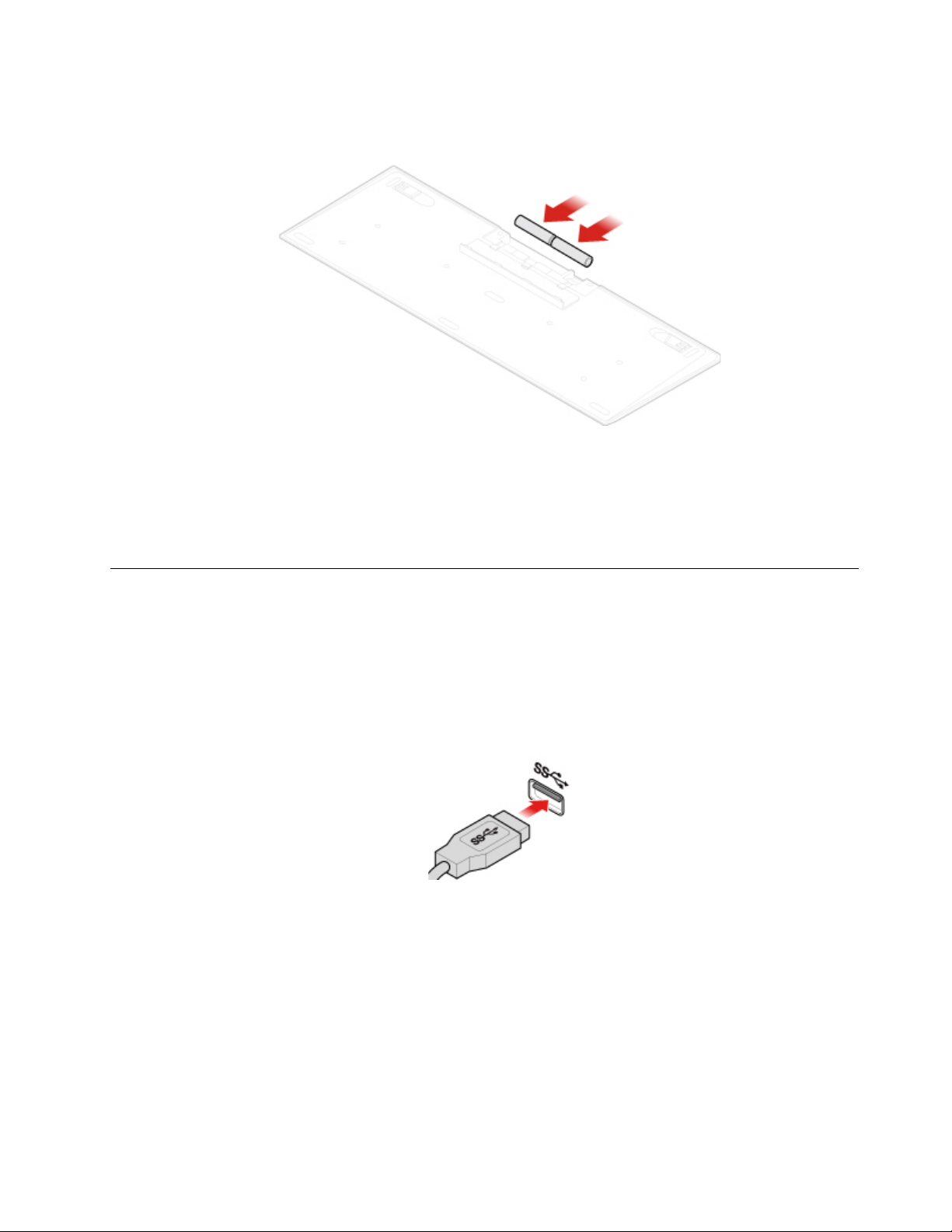
2. Yeni kablosuz klavyeyi paketten çıkarın.
3. Pil bölme kapağını açın ve iki adet AAA pili kutup göstergelerine göre takın.
Şekil11. Kablosuz klavyenin değiştirilmesi
4. Klavye bölmesinden veya kablosuz fare bölmesinden USB donanım kilidini çıkarıp bilgisayardaki
uygun bir USB bağlacına takın.
5. Bölme kapağını kapatın. Klavye kullanıma hazırdır.
Farenin veya kablosuz farenin değiştirilmesi
Not: Kablosuz fare yalnızca bazı modellerde bulunur.
Farenin değiştirilmesi
1. Bilgisayarı kapatın ve tüm elektrik kablolarını prizlerinden çıkarın.
2. Eski farenin kablosunu bilgisayardan ayırın.
3. Bilgisayardaki ilgili bağlaca yeni bir fare bağlayın.
Şekil12. Farenin değiştirilmesi
Kablosuz farenin değiştirilmesi
1. USB yazılım kilidini bilgisayarınızdan çıkarın. Ardından, eski kablosuz farenizi çıkarın.
2. Yeni kablosuz fareyi paketten çıkarın.
3. Pil bölme kapağını açın ve iki adet AAA pili kutup göstergelerine göre takın.
Bölüm 4. Donanımın değiştirilmesi 19
Page 24
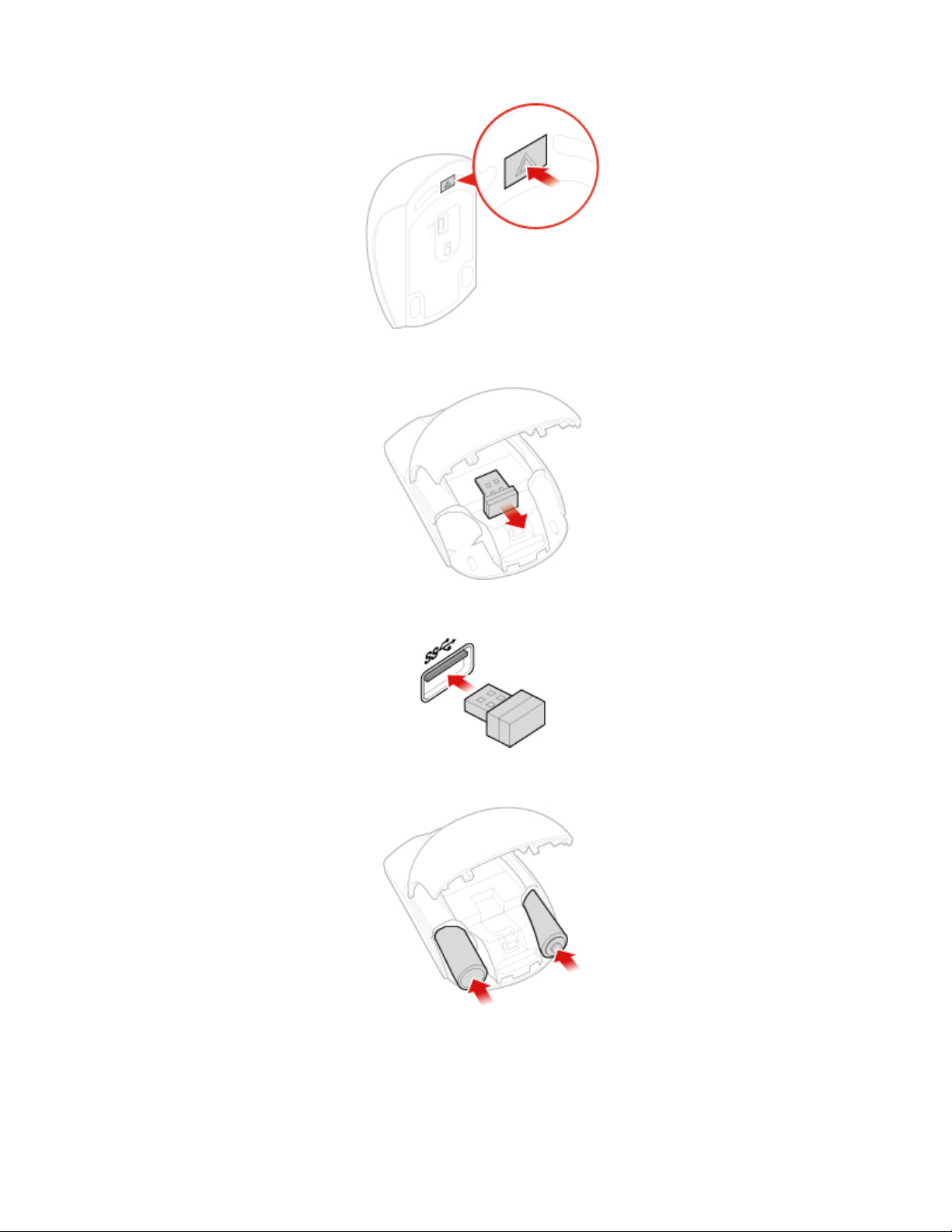
Şekil13. Pil bölmesinin açılması
Şekil14. USB yazılım kilidinin çıkarılması
Şekil15. USB yazılım kilidinin bir USB bağlacına takılması
Şekil16. Fare pillerinin takılması
20 M720s Kullanma Kılavuzu ve Donanım Bakımı El Kitabı
Page 25

Şekil17. Pil bölmesi kapağının kapatılması
Şekil18. Açma/kapama düğmesinin AÇIK konuma getirilmesi
Notlar:
• Fare kullanıma hazır olduğunda LED ışığı yeşil yanar.
• Yanıp sönen sarı ışık, pil düzeyinin düşük olduğunu gösterir.
• Pil ömrünü uzatmak için fareyi kullanmadığınız zamanlarda açma/kapama düğmesini KAPALI
konumuna kaydırın.
• USB yazılım kilidini bilgisayarınızdan çıkardıktan sonra kablosuz fare bölmesinde ya da
kablosuz klavye bölmesinde saklayın.
Elektrik kablosunun değiştirilmesi
Uyarı: Önemli Ürün Bilgileri Kılavuzu'nu okumadan bilgisayarınızı açmayın veya onarmaya çalışmayın.
1. Sürücülerdeki tüm ortamları çıkarın ve tüm bağlı aygıtları ve bilgisayarı kapatın.
2. Tüm güç kablolarının fişlerini prizlerden çıkarın ve bilgisayara bağlı tüm kabloları ayırın.
3. Elektrik kablosunu değiştirin.
Not: Elektrik kablonuz burada gösterilenden farklı olabilir.
Bölüm 4. Donanımın değiştirilmesi 21
Page 26

Şekil19. Elektrik kablosunun çıkarılması
Şekil20. Elektrik kablosunun takılması
Tozdan koruma aparatının değiştirilmesi
Not: Tozdan koruma aparatı isteğe bağlıdır.
Uyarı: Önemli Ürün Bilgileri Kılavuzu'nu okumadan bilgisayarınızı açmayın veya onarmaya çalışmayın.
1. Sürücülerdeki tüm ortamları çıkarın ve tüm bağlı aygıtları ve bilgisayarı kapatın.
2. Tüm güç kablolarının fişlerini prizlerden çıkarın ve bilgisayara bağlı tüm kabloları ayırın.
3. Toz aparatını değiştirin.
Şekil21. Tozdan koruma aparatının çıkarılması
22 M720s Kullanma Kılavuzu ve Donanım Bakımı El Kitabı
Page 27

Şekil22. Tozdan koruma aparatının takılması
Dikey desteğin değiştirilmesi
Not: Dikey destek yalnızca bazı modellerde bulunur.
Uyarı: Önemli Ürün Bilgileri Kılavuzu'nu okumadan bilgisayarınızı açmayın veya onarmaya çalışmayın.
1. Sürücülerdeki tüm ortamları çıkarın ve tüm bağlı aygıtları ve bilgisayarı kapatın.
2. Tüm güç kablolarının fişlerini prizlerden çıkarın ve bilgisayara bağlı tüm kabloları ayırın.
3. Dikey desteği değiştirin.
Şekil23. Dikey desteğin çıkarılması
Bölüm 4. Donanımın değiştirilmesi 23
Page 28

Şekil24. Dikey desteğin takılması
Bilgisayarın kapağının çıkarılması
Not: Bilgisayar kapağını açmadan önce Setup Utility programında E-kilidin açık olduğundan emin
olun. Bkz. “Bilgisayar kilitleri”.
Uyarı: Önemli Ürün Bilgileri Kılavuzu'nu okumadan bilgisayarınızı açmayın veya onarmaya çalışmayın.
DİKKAT:
Bilgisayarın kapağını açmadan önce bilgisayarı kapatın ve bilgisayar soğuyana kadar
birkaç dakika bekleyin.
1. Sürücülerdeki tüm ortamları çıkarın ve tüm bağlı aygıtları ve bilgisayarı kapatın.
2. Tüm güç kablolarının fişlerini prizlerden çıkarın ve bilgisayara bağlı tüm kabloları ayırın.
3. Bilgisayar kapağını sabitleyen tüm kilitleme aygıtlarını açın.
4. Tozdan koruma aparatını çıkarın. Bkz. “Tozdan koruma aparatının değiştirilmesi” sayfa: 22.
5. Bilgisayarın kapağını çıkarın.
Şekil25. Bilgisayarın kapağının çıkarılması
24 M720s Kullanma Kılavuzu ve Donanım Bakımı El Kitabı
Page 29

6. Değiştirme işlemini tamamlayın. Bkz. “Parçaları değiştirme işleminin tamamlanması” sayfa: 68.
Ön çerçevenin değiştirilmesi
Uyarı: Önemli Ürün Bilgileri Kılavuzu'nu okumadan bilgisayarınızı açmayın veya onarmaya çalışmayın.
1. Bilgisayarın kapağını çıkarın. Bkz. “Bilgisayarın kapağının çıkarılması” sayfa: 24.
2. Ön çerçeveyi değiştirin.
Şekil26. Ön çerçevenin çıkarılması
Şekil27. Ön çerçevenin takılması
3. Değiştirme işlemini tamamlayın. Bkz. “Parçaları değiştirme işleminin tamamlanması” sayfa: 68.
Optik sürücünün değiştirilmesi
Uyarı: Önemli Ürün Bilgileri Kılavuzu'nu okumadan bilgisayarınızı açmayın veya onarmaya çalışmayın.
1. Bilgisayarın kapağını çıkarın. Bkz. “Bilgisayarın kapağının çıkarılması” sayfa: 24.
2. Ön çerçeveyi çıkarın. Bkz. “Ön çerçevenin değiştirilmesi” sayfa: 25.
3. Sinyal ve güç bağlacını optik sürücüden çıkarın.
Bölüm 4. Donanımın değiştirilmesi 25
Page 30

4. Optik sürücüyü değiştirin.
Şekil28. Optik sürücü düzeneğinin çıkarılması
Şekil29. Optik sürücü desteğinin çıkarılması
Şekil30. Optik sürücü desteğinin takılması
26 M720s Kullanma Kılavuzu ve Donanım Bakımı El Kitabı
Page 31

Şekil31. Optik sürücü düzeneğinin takılması
5. Sinyal ve güç bağlacını yeni optik sürücüye bağlayın.
6. Değiştirme işlemini tamamlayın. Bkz. “Parçaları değiştirme işleminin tamamlanması” sayfa: 68.
Depolama sürücüsünün değiştirilmesi
Uyarı: Önemli Ürün Bilgileri Kılavuzu'nu okumadan bilgisayarınızı açmayın veya onarmaya çalışmayın.
3,5 inç birincil depolama sürücüsünün değiştirilmesi
1. Bilgisayarın kapağını çıkarın. Bkz. “Bilgisayarın kapağının çıkarılması” sayfa: 24.
2. Ön çerçeveyi çıkarın. Bkz. “Ön çerçevenin değiştirilmesi” sayfa: 25.
3. Depolama sürücüsü kablolarını sistem kartından ayırın.
4. 3,5 inç birincil depolama sürücüsünü değiştirin.
Not: Değiştirme sırasında depolama sürücüsünün kablolarını ayırdığınızdan veya yeniden
bağladığınızdan emin olun.
Şekil32. Sürücü bölmesinin açılması
Bölüm 4. Donanımın değiştirilmesi 27
Page 32

Şekil33. 3,5 inç birincil depolama sürücüsünün çıkarılması
Şekil34. 3,5 inç birincil depolama sürücüsü desteğinin çıkarılması
Şekil35. 3,5 inç birincil depolama sürücüsü desteğinin takılması
28 M720s Kullanma Kılavuzu ve Donanım Bakımı El Kitabı
Page 33

Şekil36. 3,5 inç birincil depolama sürücüsünün takılması
Şekil37. Sürücü bölmesinin kapatılması
5. Depolama sürücüsü kablolarını sistem kartına bağlayın.
6. Değiştirme işlemini tamamlayın. Bkz. “Parçaları değiştirme işleminin tamamlanması” sayfa: 68.
2,5 inç birincil depolama sürücüsünün değiştirilmesi
1. Depolama dönüştürücüsünü 2,5 inç birincil depolama sürücüsüyle birlikte çıkarın. Bkz. “3,5 inç
birincil depolama sürücüsünün değiştirilmesi”.
2. Depolama dönüştürücüsündeki 2,5 inç birincil depolama sürücüsünü değiştirin.
Bölüm 4. Donanımın değiştirilmesi 29
Page 34

Şekil38. 2,5 inç birincil depolama sürücüsünün depolama dönüştürücüsünden çıkarılması
Şekil39. Yeni 2,5 inç birincil depolama sürücüsünün depolama dönüştürücüsüne takılması
3. Değiştirme işlemini tamamlayın. Bkz. “Parçaları değiştirme işleminin tamamlanması” sayfa: 68.
2,5 inç ikincil depolama sürücüsünün değiştirilmesi
1. Bilgisayarın kapağını çıkarın. Bkz. “Bilgisayarın kapağının çıkarılması” sayfa: 24.
2. Ön çerçeveyi çıkarın. Bkz. “Ön çerçevenin değiştirilmesi” sayfa: 25.
3. 2,5 inç ikincil depolama sürücüsünü değiştirin.
Not: Değiştirme sırasında depolama sürücüsünün kablolarını ayırdığınızdan veya yeniden
bağladığınızdan emin olun.
30
M720s Kullanma Kılavuzu ve Donanım Bakımı El Kitabı
Page 35

Şekil40. Sürücü bölmesinin açılması
Şekil41. 2,5 inç ikincil depolama sürücüsünün çıkarılması
Şekil42. 2,5 inç ikincil depolama sürücüsü desteğinin çıkarılması
Bölüm 4. Donanımın değiştirilmesi 31
Page 36

Şekil43. 2,5 inç ikincil depolama sürücüsü çerçevesinin çıkarılması
Şekil44. 2,5 inç ikincil depolama sürücüsü çerçevesinin takılması
Şekil45. 2,5 inç ikincil depolama sürücüsü desteğinin takılması
32 M720s Kullanma Kılavuzu ve Donanım Bakımı El Kitabı
Page 37

Şekil46. 2,5 inç ikincil depolama sürücüsünün takılması
Şekil47. Sürücü bölmesinin kapatılması
4. Değiştirme işlemini tamamlayın. Bkz. “Parçaları değiştirme işleminin tamamlanması” sayfa: 68.
Bellek modülünün değiştirilmesi
Uyarı: Önemli Ürün Bilgileri Kılavuzu'nu okumadan bilgisayarınızı açmayın veya onarmaya çalışmayın.
Notlar:
• Takma işleminden önce bellek yuvası mandalların açık olduğundan emin olun.
• Takma işlemi sırasında, aşağıdaki şekilde gösterilen bellek modüllerinin takma sırasına
uyduğunuzdan emin olun.
Bölüm 4. Donanımın değiştirilmesi 33
Page 38

Şekil48. Bellek modülleri için takma sırası
1. Bilgisayarın kapağını çıkarın. Bkz. “Bilgisayarın kapağının çıkarılması” sayfa: 24.
2. Ön çerçeveyi çıkarın. Bkz. “Ön çerçevenin değiştirilmesi” sayfa: 25.
3. Bir bellek modülünü değiştirin.
Not: Takma işlemi sırasında, bellek modülünü yuvayla hizaladığınızdan emin olun ve mandallar bir
tık sesiyle oturana kadar her iki ucunu aşağı doğru bastırın.
Şekil49. Sürücü bölmesinin açılması
34 M720s Kullanma Kılavuzu ve Donanım Bakımı El Kitabı
Page 39

Şekil50. Bellek modülünün çıkarılması
Şekil51. Bellek modülünün takılması
Şekil52. Sürücü bölmesinin kapatılması
4. Değiştirme işlemini tamamlayın. Bkz. “Parçaları değiştirme işleminin tamamlanması” sayfa: 68.
PCI Express kartın değiştirilmesi
Uyarı: Önemli Ürün Bilgileri Kılavuzu'nu okumadan bilgisayarınızı açmayın veya onarmaya çalışmayın.
1. Bilgisayarın kapağını çıkarın. Bkz. “Bilgisayarın kapağının çıkarılması” sayfa: 24.
Bölüm 4. Donanımın değiştirilmesi 35
Page 40

2. Ön çerçeveyi çıkarın. Bkz. “Ön çerçevenin değiştirilmesi” sayfa: 25.
3. Bir PCI Express kartını değiştirin.
Not: PCI Express kartını çıkarırken, yuvadan çıkarmak için mandala basın. Ardından, kartı yavaşça
yuvadan çıkarın.
Şekil53. Sürücü bölmesinin açılması
Şekil54. PCI Express kartın çıkarılması
Not: PCI Express kartını takarken, mandal bir tık sesiyle oturana kadar kartın arka tarafını aşağı
doğru bastırın.
36
M720s Kullanma Kılavuzu ve Donanım Bakımı El Kitabı
Page 41

Şekil55. PCI Express kartın takılması
Şekil56. Sürücü bölmesinin kapatılması
4. Değiştirme işlemini tamamlayın. Bkz. “Parçaları değiştirme işleminin tamamlanması” sayfa: 68.
Wi-Fi kartının değiştirilmesi
Uyarı: Önemli Ürün Bilgileri Kılavuzu'nu okumadan bilgisayarınızı açmayın veya onarmaya çalışmayın.
1. Bilgisayarın kapağını çıkarın. Bkz. “Bilgisayarın kapağının çıkarılması” sayfa: 24.
2. Ön çerçeveyi çıkarın. Bkz. “Ön çerçevenin değiştirilmesi” sayfa: 25.
3. Wi-Fi kartını değiştirin.
Bölüm 4. Donanımın değiştirilmesi 37
Page 42

Şekil57. Sürücü bölmesinin açılması
Şekil58. Wi-Fi kartı aparatının (tip 1 ve tip 2) çıkarılması
Şekil59. Wi-Fi antenlerinin sökülmesi ve Wi-Fi kartının (tip 1 ve tip 2) çıkarılması
38 M720s Kullanma Kılavuzu ve Donanım Bakımı El Kitabı
Page 43

Şekil60. Wi-Fi kartının takılması ve Wi-Fi antenlerinin (tip 1 ve tip 2) bağlanması
Şekil61. Wi-Fi kartı aparatının (tip 1 ve tip 2) takılması
Şekil62. Sürücü bölmesinin kapatılması
4. Değiştirme işlemini tamamlayın. Bkz. “Parçaları değiştirme işleminin tamamlanması” sayfa: 68.
M.2 yarıiletken sürücünün değiştirilmesi
Uyarı: Önemli Ürün Bilgileri Kılavuzu'nu okumadan bilgisayarınızı açmayın veya onarmaya çalışmayın.
1. Bilgisayarın kapağını çıkarın. Bkz. “Bilgisayarın kapağının çıkarılması” sayfa: 24.
2. Ön çerçeveyi çıkarın. Bkz. “Ön çerçevenin değiştirilmesi” sayfa: 25.
3. M.2 yarıiletken sürücüyü değiştirmek için bilgisayarınızın modeline bağlı olarak aşağıdakilerden
birine başvurun.
• Tip 1
Bölüm 4. Donanımın değiştirilmesi 39
Page 44

Şekil63. Sürücü bölmesinin açılması
Şekil64. M.2 yarıiletken sürücü soğutma radyatörünün çıkarılması
40 M720s Kullanma Kılavuzu ve Donanım Bakımı El Kitabı
Page 45

Şekil65. M.2 yarıiletken sürücü kelepçesinin açılması
Şekil66. M.2 yarıiletken sürücüsünü çıkarma
Şekil67. M.2 yarıiletken sürücüsünü takma
Bölüm 4. Donanımın değiştirilmesi 41
Page 46

Şekil68. M.2 yarıiletken sürücü kelepçesinin kilitlenmesi
Şekil69. M.2 yarıiletken sürücü soğutma radyatörünün takılması
Şekil70. Sürücü bölmesinin kapatılması
• Tip 2
42
M720s Kullanma Kılavuzu ve Donanım Bakımı El Kitabı
Page 47

Şekil71. Sürücü bölmesinin açılması
Şekil72. M.2 yarıiletken sürücü soğutma radyatörünün çıkarılması
Bölüm 4. Donanımın değiştirilmesi 43
Page 48

Şekil73. M.2 yarıiletken sürücü kelepçesinin açılması
Şekil74. M.2 yarıiletken sürücüsünü çıkarma
Şekil75. M.2 yarıiletken sürücüsünü takma
44 M720s Kullanma Kılavuzu ve Donanım Bakımı El Kitabı
Page 49

Şekil76. M.2 yarıiletken sürücü kelepçesinin kilitlenmesi
Şekil77. M.2 yarıiletken sürücü soğutma radyatörünün takılması
Şekil78. Sürücü bölmesinin kapatılması
4. Değiştirme işlemini tamamlayın. Bkz. “Parçaları değiştirme işleminin tamamlanması” sayfa: 68.
Bölüm 4. Donanımın değiştirilmesi 45
Page 50

M.2 yarıiletken sürücü desteğinin değiştirilmesi
Uyarı: Önemli Ürün Bilgileri Kılavuzu'nu okumadan bilgisayarınızı açmayın veya onarmaya çalışmayın.
1. Bilgisayarın kapağını çıkarın. Bkz. “Bilgisayarın kapağının çıkarılması” sayfa: 24.
2. Ön çerçeveyi çıkarın. Bkz. “Ön çerçevenin değiştirilmesi” sayfa: 25.
3. M.2 yarıiletken sürücüyü çıkarın. Bkz. “M.2 yarıiletken sürücünün değiştirilmesi” sayfa: 39.
4. M.2 yarıiletken sürücü desteğini değiştirin.
Şekil79. M.2 yarıiletken sürücü desteğinin çıkarılması
Şekil80. M.2 yarıiletken sürücü desteğinin takılması
5. Değiştirme işlemini tamamlayın. Bkz. “Parçaları değiştirme işleminin tamamlanması” sayfa: 68.
Güç kaynağı düzeneğinin değiştirilmesi
Uyarı: Önemli Ürün Bilgileri Kılavuzu'nu okumadan bilgisayarınızı açmayın veya onarmaya çalışmayın.
46
M720s Kullanma Kılavuzu ve Donanım Bakımı El Kitabı
Page 51

Güç kablosunu çıkardıktan sonra bilgisayarınızda hareketli parça kalmaz, ancak güvenliğiniz ve uygun
UL (Underwriters Laboratories) onayı için aşağıdaki uyarılar gereklidir.
DİKKAT:
Zarar verebilecek hareketli parçalar içerir. Parmaklarınızı ve vücudunuzun diğer kısımlarını uzak
tutun.
DİKKAT:
Güç kaynağındaki aşağıdaki etiketi taşıyan hiçbir kapağı ya da parçayı çıkarmayın.
Bu etiketin takılı olduğu herhangi bir parçanın içinde tehlikeli voltaj, akım ve enerji düzeyleri
vardır. Bu bileşenlerin içinde onarılabilecek parça yoktur. Bu parçalardan birinde sorun
olduğunu düşünüyorsanız, bir servis teknisyeniyle görüşün.
1. Bilgisayarın kapağını çıkarın. Bkz. “Bilgisayarın kapağının çıkarılması” sayfa: 24.
2. Ön çerçeveyi çıkarın. Bkz. “Ön çerçevenin değiştirilmesi” sayfa: 25.
3. Güç kaynağı düzeneğini değiştirin.
Not: Değiştirme sırasında güç kaynağı düzeneğinin kablolarını ayırdığınızdan veya yeniden
bağladığınızdan emin olun.
Bölüm 4. Donanımın değiştirilmesi 47
Page 52

Şekil81. Sürücü bölmesinin açılması
Şekil82. Güç kaynağı düzeneğini çıkarma
Şekil83. Güç kaynağı düzeneğinin takılması
48 M720s Kullanma Kılavuzu ve Donanım Bakımı El Kitabı
Page 53

Şekil84. Sürücü bölmesinin kapatılması
4. Değiştirme işlemini tamamlayın. Bkz. “Parçaları değiştirme işleminin tamamlanması” sayfa: 68.
Wi-Fi antenlerinin değiştirilmesi
Uyarı: Önemli Ürün Bilgileri Kılavuzu'nu okumadan bilgisayarınızı açmayın veya onarmaya çalışmayın.
Ön Wi-Fi anteninin değiştirilmesi
1. Bilgisayarın kapağını çıkarın. Bkz. “Bilgisayarın kapağının çıkarılması” sayfa: 24.
2. Ön çerçeveyi çıkarın. Bkz. “Ön çerçevenin değiştirilmesi” sayfa: 25.
3. Gerekirse depolama sürücüsünü çıkarın. Bkz. “Depolama sürücüsünün değiştirilmesi” sayfa: 27.
4. Ön Wi-Fi antenini değiştirin.
Şekil85. Ön Wi-Fi anteninin çıkarılması
Bölüm 4. Donanımın değiştirilmesi 49
Page 54

Şekil86. Ön Wi-Fi anteninin takılması
5. Değiştirme işlemini tamamlayın. Bkz. “Parçaları değiştirme işleminin tamamlanması” sayfa: 68.
Arka Wi-Fi anteninin değiştirilmesi
1. Sürücülerdeki tüm ortamları çıkarın ve tüm bağlı aygıtları ve bilgisayarı kapatın.
2. Tüm güç kablolarının fişlerini prizlerden çıkarın ve bilgisayara bağlı tüm kabloları ayırın.
3. Arka Wi-Fi antenini değiştirin.
Şekil87. Arka Wi-Fi anteninin çıkarılması
50 M720s Kullanma Kılavuzu ve Donanım Bakımı El Kitabı
Page 55

Şekil88. Arka Wi-Fi anteninin takılması
İç hoparlörün değiştirilmesi
Uyarı: Önemli Ürün Bilgileri Kılavuzu'nu okumadan bilgisayarınızı açmayın veya onarmaya çalışmayın.
1. Bilgisayarın kapağını çıkarın. Bkz. “Bilgisayarın kapağının çıkarılması” sayfa: 24.
2. Ön çerçeveyi çıkarın. Bkz. “Ön çerçevenin değiştirilmesi” sayfa: 25.
3. İç hoparlör kablosunu sistem kartından çıkarın.
4. İç hoparlörü değiştirin.
Şekil89. Sürücü bölmesinin açılması
Bölüm 4. Donanımın değiştirilmesi 51
Page 56

Şekil90. İç hoparlörün çıkarılması
Şekil91. İç hoparlörün takılması
Şekil92. Sürücü bölmesinin kapatılması
5. İç hoparlör kablosunu sistem kartına bağlayın.
6. Değiştirme işlemini tamamlayın. Bkz. “Parçaları değiştirme işleminin tamamlanması” sayfa: 68.
Aydınlatmalı kırmızı nokta kablosunun değiştirilmesi
Uyarı: Önemli Ürün Bilgileri Kılavuzu'nu okumadan bilgisayarınızı açmayın veya onarmaya çalışmayın.
1. Bilgisayarın kapağını çıkarın. Bkz. “Bilgisayarın kapağının çıkarılması” sayfa: 24.
2. Ön çerçeveyi çıkarın. Bkz. “Ön çerçevenin değiştirilmesi” sayfa: 25.
52
M720s Kullanma Kılavuzu ve Donanım Bakımı El Kitabı
Page 57

3. Aydınlatmalı kırmızı nokta kablosunu sistem kartından çıkarın.
4. Aydınlatmalı kırmızı noktayı değiştirin.
Şekil93. Sürücü bölmesinin açılması
Şekil94. Manşonun çıkarılması
Şekil95. Yanan kırmızı nokta kablosunun çıkarılması
Bölüm 4. Donanımın değiştirilmesi 53
Page 58

Şekil96. Yanan kırmızı nokta kablosunun takılması
Şekil97. Manşonun takılması
Şekil98. Sürücü bölmesinin kapatılması
5. Yeni aydınlatmalı kırmızı nokta kablosunu sistem kartına bağlayın.
6. Değiştirme işlemini tamamlayın. Bkz. “Parçaları değiştirme işleminin tamamlanması” sayfa: 68.
Isı algılayıcının değiştirilmesi
Uyarı: Önemli Ürün Bilgileri Kılavuzu'nu okumadan bilgisayarınızı açmayın veya onarmaya çalışmayın.
1. Bilgisayarın kapağını çıkarın. Bkz. “Bilgisayarın kapağının çıkarılması” sayfa: 24.
2. Ön çerçeveyi çıkarın. Bkz. “Ön çerçevenin değiştirilmesi” sayfa: 25.
3. Isı algılayıcı kablosunu sistem kartından çıkarın.
4. Isı algılayıcıyı değiştirin.
54
M720s Kullanma Kılavuzu ve Donanım Bakımı El Kitabı
Page 59

Şekil99. Sürücü bölmesinin açılması
Şekil100. Isı algılayıcının çıkarılması
Şekil101. Isı algılayıcının takılması
Bölüm 4. Donanımın değiştirilmesi 55
Page 60

Şekil102. Sürücü bölmesinin kapatılması
5. Yeni ısı algılayıcı kablosunu sistem kartına bağlayın.
6. Değiştirme işlemini tamamlayın. Bkz. “Parçaları değiştirme işleminin tamamlanması” sayfa: 68.
Ön G/Ç desteğinin değiştirilmesi
Uyarı: Önemli Ürün Bilgileri Kılavuzu'nu okumadan bilgisayarınızı açmayın veya onarmaya çalışmayın.
1. Bilgisayarın kapağını çıkarın. Bkz. “Bilgisayarın kapağının çıkarılması” sayfa: 24.
2. Ön çerçeveyi çıkarın. Bkz. “Ön çerçevenin değiştirilmesi” sayfa: 25.
3. Güç düğmesi kablosunu ve kart okuyucu kablosunu sistem kartından sökün.
4. Ön G/Ç desteğini değiştirin.
Şekil103. Ön G/Ç desteğinin çıkarılması
56 M720s Kullanma Kılavuzu ve Donanım Bakımı El Kitabı
Page 61

Şekil104. Ön G/Ç desteğinin takılması
5. Güç düğmesi kablosunu ve kart okuyucu kablosunu sistem kartına takın.
6. Değiştirme işlemini tamamlayın. Bkz. “Parçaları değiştirme işleminin tamamlanması” sayfa: 68.
Güç düğmesinin değiştirilmesi
Uyarı: Önemli Ürün Bilgileri Kılavuzu'nu okumadan bilgisayarınızı açmayın veya onarmaya çalışmayın.
1. Bilgisayarın kapağını çıkarın. Bkz. “Bilgisayarın kapağının çıkarılması” sayfa: 24.
2. Ön çerçeveyi çıkarın. Bkz. “Ön çerçevenin değiştirilmesi” sayfa: 25.
3. Ön G/Ç desteğini çıkarın. Bkz. “Ön G/Ç desteğinin değiştirilmesi” sayfa: 56.
4. Güç düğmesini değiştirin.
Şekil105. Güç düğmesinin çıkarılması
Bölüm 4. Donanımın değiştirilmesi 57
Page 62

Şekil106. Güç düğmesinin takılması
5. Güç düğmesi kablosunu sistem kartına takın.
6. Değiştirme işlemini tamamlayın. Bkz. “Parçaları değiştirme işleminin tamamlanması” sayfa: 68.
Kart okuyucu kartının değiştirilmesi
Uyarı: Önemli Ürün Bilgileri Kılavuzu'nu okumadan bilgisayarınızı açmayın veya onarmaya çalışmayın.
1. Bilgisayarın kapağını çıkarın. Bkz. “Bilgisayarın kapağının çıkarılması” sayfa: 24.
2. Ön çerçeveyi çıkarın. Bkz. “Ön çerçevenin değiştirilmesi” sayfa: 25.
3. Ön G/Ç desteğini çıkarın. Bkz. “Ön G/Ç desteğinin değiştirilmesi” sayfa: 56.
4. Kart okuyucu kartını değiştirin.
Şekil107. Kart okuyucuyu çıkarma
58 M720s Kullanma Kılavuzu ve Donanım Bakımı El Kitabı
Page 63

Şekil108. Kart okuyucu kartının çıkarılması
Şekil109. Kart okuyucu kartının takılması
Şekil110. Kart okuyucunun takılması
5. Kart okuyucu kablosunu sistem kartına bağlayın.
6. Değiştirme işlemini tamamlayın. Bkz. “Parçaları değiştirme işleminin tamamlanması” sayfa: 68.
Soğutma radyatörünün ve fan düzeneğinin değiştirilmesi
Uyarı: Önemli Ürün Bilgileri Kılavuzu'nu okumadan bilgisayarınızı açmayın veya onarmaya çalışmayın.
DİKKAT:
Isı alıcı ve fan düzeneği çok sıcak olabilir. Bilgisayarın kapağını çıkarmadan önce
bilgisayarı kapatın ve bilgisayarın soğuması için üç ila beş dakika bekleyin.
1. Bilgisayarın kapağını çıkarın. Bkz. “Bilgisayarın kapağının çıkarılması” sayfa: 24.
Bölüm 4. Donanımın değiştirilmesi 59
Page 64

2. Ön çerçeveyi çıkarın. Bkz. “Ön çerçevenin değiştirilmesi” sayfa: 25.
3. Mikroişlemci fanının kablosunu sistem kartından çıkarın.
4. Soğutma radyatörünü ve fan düzeneğini değiştirin.
Şekil111. Sürücü bölmesinin açılması
Şekil112. Soğutma radyatörünün ve fan düzeneğinin çıkarılması
60 M720s Kullanma Kılavuzu ve Donanım Bakımı El Kitabı
Page 65

Şekil113. Soğutma radyatörü ve fan düzeneğinin takılması
Şekil114. Sürücü bölmesinin kapatılması
5. Mikroişlemci fanının kablosunu sistem kartına bağlayın.
6. Değiştirme işlemini tamamlayın. Bkz. “Parçaları değiştirme işleminin tamamlanması” sayfa: 68.
Mikroişlemcinin değiştirilmesi
Uyarı: Önemli Ürün Bilgileri Kılavuzu'nu okumadan bilgisayarınızı açmayın veya onarmaya çalışmayın.
DİKKAT:
Soğutma radyatörü ve mikroişlemci çok sıcak olabilir. Bilgisayarın kapağını
çıkarmadan önce bilgisayarı kapatın ve bilgisayarın soğuması için birkaç dakika bekleyin.
1. Bilgisayarın kapağını çıkarın. Bkz. “Bilgisayarın kapağının çıkarılması” sayfa: 24.
2. Ön çerçeveyi çıkarın. Bkz. “Ön çerçevenin değiştirilmesi” sayfa: 25.
3. Gerekirse E-kilit kablosunu sistem kartından çıkarın.
4. Mikroişlemciyi değiştirin.
• Mikroişlemciniz ve yuvanız burada gösterilenden farklı olabilir.
Bölüm 4. Donanımın değiştirilmesi 61
Page 66

• Mikroişlemcinin yalnızca yanlarına dokunun. Alttaki temas noktalarına dokunmayın.
• Sistem kartından çıkarıldıktan sonra açıktayken mikroişlemci yuvasının üzerine bir şey
düşürmeyin. Yuva iğneleri mümkün olduğunca temiz tutulmalıdır.
Şekil115. Mikroişlemci yuvası kilit mandalının açılması
Şekil116. Mikroişlemci yuvasının yukarıya doğru döndürülmesi
Şekil117. Mikroişlemciyi çıkarma
62 M720s Kullanma Kılavuzu ve Donanım Bakımı El Kitabı
Page 67

Şekil118. Mikroişlemcinin takılması
Şekil119. Mikroişlemci yuvasının aşağıya doğru döndürülmesi
Şekil120. Mikroişlemci yuvası kilit mandalının kapatılması
5. Değiştirme işlemini tamamlayın. Bkz. “Parçaları değiştirme işleminin tamamlanması” sayfa: 68.
Madeni para büyüklüğündeki pilin değiştirilmesi
Uyarı: Önemli Ürün Bilgileri Kılavuzu'nu okumadan bilgisayarınızı açmayın veya onarmaya çalışmayın.
Bölüm 4. Donanımın değiştirilmesi 63
Page 68

Bilgisayarınızda, paralel bağlaç atamaları (yapılandırmalar) gibi yerleşik özellikler için tarihi, saati ve
ayarları saklayan özel bir bellek vardır. Madeni para büyüklüğündeki hücreli pil, bilgisayar kapalı
olduğunda da bu bilgileri etkin durumda tutar.
Madeni para büyüklüğündeki hücreli pil normal olarak, kullanım ömrü boyunca şarj edilmeyi ya da
bakım yaptırmayı gerektirmez, ancak hiçbir pil sonsuza kadar dayanmaz. Pilde bir sorun çıkarsa, tarih,
saat ve yapılandırma bilgileri (parolalar da dahil olmak üzere) kaybolur. Bilgisayarınızı açtığınızda bir
hata iletisi görüntülenir.
Madeni para büyüklüğünde hücreli pili değiştirmek için,
1. Bilgisayarın kapağını çıkarın. Bkz. “Bilgisayarın kapağının çıkarılması” sayfa: 24.
2. Ön çerçeveyi çıkarın. Bkz. “Ön çerçevenin değiştirilmesi” sayfa: 25.
3. Madeni para büyüklüğünde hücreli pili değiştirin.
Şekil121. Sürücü bölmesinin açılması
Şekil122. Metalik parçaya bir tornavidayla bastırılması
64 M720s Kullanma Kılavuzu ve Donanım Bakımı El Kitabı
Page 69

Şekil123. Madeni para büyüklüğündeki pilin çıkarılması
Şekil124. Madeni para büyüklüğündeki pilin yerleştirilmesi
Şekil125. Madeni para büyüklüğündeki pilin tık sesiyle tam olarak oturana kadar aşağı doğru bastırılması
Şekil126. Sürücü bölmesinin kapatılması
4. Değiştirme işlemini tamamlayın. Bkz. “Parçaları değiştirme işleminin tamamlanması” sayfa: 68.
Madeni para büyüklüğünde hücreli pili atmak için Güvenlik ve Garanti Kılavuzu'ndaki “Madeni para
büyüklüğünde hücreli lityum pile ilişkin bildirim” konusuna bakın.
E-kilidin değiştirilmesi
Uyarı: Önemli Ürün Bilgileri Kılavuzu'nu okumadan bilgisayarınızı açmayın veya onarmaya çalışmayın.
Vidaları çıkarmak için özel bir alete (T15 yıldız anahtarı) ihtiyacınız vardır.
1. Bilgisayarın kapağını çıkarın. Bkz. “Bilgisayarın kapağının çıkarılması” sayfa: 24.
Bölüm 4. Donanımın değiştirilmesi 65
Page 70

2. E-kilit kablosunu sistem kartından sökün.
3. E-kilidi değiştirin.
Şekil127. E-kilidin çıkarılması
Şekil128. E-kilidin takılması
4. E-kilit kablosunu sistem kartına takın.
5. Değiştirme işlemini tamamlayın. Bkz. “Parçaları değiştirme işleminin tamamlanması” sayfa: 68.
Kapak bağlantısı anahtarının değiştirilmesi
Uyarı: Önemli Ürün Bilgileri Kılavuzu'nu okumadan bilgisayarınızı açmayın veya onarmaya çalışmayın.
1. Bilgisayarın kapağını çıkarın. Bkz. “Bilgisayarın kapağının çıkarılması” sayfa: 24.
2. Kapak bağlantısı anahtarı kablosunu sistem kartından ayırın.
3. Kapak bağlantısı anahtarını değiştirin.
66
M720s Kullanma Kılavuzu ve Donanım Bakımı El Kitabı
Page 71

Şekil129. Kapak bağlantısı anahtarını çıkarma
Şekil130. Kapak bağlantısı anahtarının takılması
4. Yeni kapak bağlantısı anahtarı kablosunu sistem kartına bağlayın.
5. Değiştirme işlemini tamamlayın. Bkz. “Parçaları değiştirme işleminin tamamlanması” sayfa: 68.
Sistem kartının ve gövdenin değiştirilmesi
Uyarı: Önemli Ürün Bilgileri Kılavuzu'nu okumadan bilgisayarınızı açmayın veya onarmaya çalışmayın.
1. Bilgisayarın kapağını çıkarın. Bkz. “Bilgisayarın kapağının çıkarılması” sayfa: 24.
2. Ön çerçeveyi çıkarın. Bkz. “Ön çerçevenin değiştirilmesi” sayfa: 25.
3. Ön G/Ç desteğini çıkarın. Bkz. “Ön G/Ç desteğinin değiştirilmesi” sayfa: 56.
4. Tüm bellek modüllerini çıkarın. Bkz. “Bellek modülünün değiştirilmesi” sayfa: 33.
5. Soğutma radyatörünü ve fan düzeneğini çıkarın. Bkz. “Soğutma radyatörünün ve fan düzeneğinin
değiştirilmesi” sayfa: 59.
6. Mikroişlemciyi çıkarın. Bkz. “Mikroişlemcinin değiştirilmesi” sayfa: 61.
7. Tüm PCI Express kartlarını çıkarın. Bkz. “PCI Express kartın değiştirilmesi” sayfa: 35.
8. Wi-Fi kartını çıkarın. Bkz. “Wi-Fi kartının değiştirilmesi” sayfa: 37.
9. M.2 yarıiletken sürücüyü çıkarın. Bkz. “M.2 yarıiletken sürücünün değiştirilmesi” sayfa: 39.
10. Kablo yönlendirmesini ve kablo bağlantılarını not ettikten sonra tüm kabloları sistem kartından
ayırın. Bkz. “Sistem kartı” sayfa: 6.
11. Sistem kartını ve gövdeyi değiştirin.
Not: Sistem kartını kenarlarından dikkatlice tutun.
Bölüm 4. Donanımın değiştirilmesi 67
Page 72

Şekil131. Sistem kartının çıkarılması
Şekil132. Sistem kartının takılması
12. Arızalı sistem kartından ayırdığınız tüm kabloları yönlendirin yeni sistem kartına bağlayın.
13. Değiştirme işlemini tamamlayın. Bkz. “Parçaları değiştirme işleminin tamamlanması” sayfa: 68.
Parçaları değiştirme işleminin tamamlanması
Tüm parçaları takma veya değiştirme işlemini tamamladıktan sonra, bilgisayar kapağını yeniden takın
ve kabloları yeniden bağlayın.
Bilgisayar kapağını yeniden takmak ve kabloları bilgisayarınıza yeniden bağlamak için aşağıdakileri
yapın:
1. Tüm bileşenlerin eski yerlerine doğru biçimde yerleştirildiğinden ve bilgisayarın içinde hiçbir araç
ya da gevşek vidanın bırakılmadığından emin olun.
68
M720s Kullanma Kılavuzu ve Donanım Bakımı El Kitabı
Page 73

2. Bilgisayarın kapağını yeniden takmadan önce kabloların doğru yönlendirildiğinden emin olun.
Bilgisayar kapağını yeniden takarken, kabloları bilgisayar gövdelerinin kapaklarından ve
kenarlarından uzak tutarak dolaşmalarını önleyin.
3. Bilgisayar kapağını yeniden takın.
Şekil133. Bilgisayar kapağını geri takma
4. Bilgisayarı dik bir konumda yerleştirin.
5. Bir kilitleme aygıtı varsa, bunu bilgisayarı kilitlemek için kullanın.
6. Bilgisayarınızdaki ilgili bağlaçlara dış kabloları ve elektrik kablolarını yeniden takın.
Bölüm 4. Donanımın değiştirilmesi 69
Page 74

70 M720s Kullanma Kılavuzu ve Donanım Bakımı El Kitabı
Page 75

Ek A. Özel notlar
Lenovo, bu belgede anılan ürünleri, hizmetleri ve aksamları tüm ülkelerde satışa sunmamış olabilir.
Ülkenizde hangi ürün ve hizmetlerin sağlandığını öğrenmek için yerel Lenovo temsilcinize başvurun.
Lenovo ürünlerine, programlarına ya da hizmetlerine yapılan göndermeler, yalnızca o ürünün,
programın ya da hizmetin kullanılabileceğini göstermez. Lenovo'nun fikri mülkiyet hakları göz önünde
bulundurularak, aynı işlevi gören farklı ürün, program ya da hizmetler de kullanılabilir. Ancak diğer
kaynaklardan sağlanan ürün, program ya da hizmetlerle gerçekleştirilen işlemlerin değerlendirilmesi ve
doğrulanması kullanıcının sorumluluğundadır.
Lenovo'nun, bu belgedeki konularla ilgili patentleri ya da patent başvuruları olabilir. Bu belgenin size
verilmiş olması size bu patentlerin lisansının verildiği anlamına gelmez. Lisans sorgularınız için
aşağıdaki adrese yazılı olarak başvurabilirsiniz:
Lenovo (United States), Inc.
1009 Think Place - Building One
Morrisville, NC 27560
U.S.A.
Attention: Lenovo Director of Licensing
LENOVO, BU YAYINI, HAK İHLALİ YAPILMAYACAĞINA DAİR ZIMNİ GARANTİLERLE TİCARİLİK VEYA
BELİRLİ BİR AMACA UYGUNLUK İÇİN ZIMNİ GARANTİLER DE DAHİL OLMAK VE FAKAT
BUNLARLA SINIRLI OLMAMAK ÜZERE AÇIK YA DA ZIMNİ HİÇBİR GARANTİ VERMEKSİZİN
“OLDUĞU GİBİ” ESASIYLA SAĞLAMAKTADIR. Bazı hukuk düzenleri belirli işlemlerde açık ya da zımni
garantilerin reddedilmesine izin vermezler; bu nedenle bu açıklama sizin için geçerli olmayabilir.
Bu bilgilerde teknik yanlışlıklar ya da yazım hataları olabilir. Buradaki bilgiler düzenli aralıklarla
güncellenir ve belgenin yeni basımlarına eklenir. Lenovo, bu belgede sözü edilen ürünlerde ve/veya
programlarda istediği zaman önceden bildirmeksizin geliştirme ve/veya değişiklik yapabilir.
Bu belgede açıklanan ürünler, herhangi bir arızanın kişilerin ölümüne ya da yaralanmasına yol
açabilecek emplantasyon ya da diğer yaşam desteği uygulamalarında kullanılmak üzere
tasarlanmamıştır. Bu belgedeki bilgiler Lenovo ürün belirtimlerini ya da garantilerini hiçbir şekilde
etkilemez veya değiştirmez. Bu belgedeki hiçbir bilgi, Lenovo'nun ya da üçüncü kişilerin fikri mülkiyet
hakları kapsamında, açık veya zımni lisans ya da tazminat olarak kullanılamaz. Bu belgede bulunan
tüm bilgiler denetimli ortamlardan elde edilmiştir ve örnek olarak sunulmuştur. Diğer işletim
ortamlarında elde edilen sonuçlar değişiklik gösterebilir.
Lenovo, sağladığınız bilgilerden uygun bulduklarını, size herhangi bir sorumluluk yüklemeden
kullanabilir ya da dağıtabilir.
Bu yayında Lenovo dışı Web sitelerine yapılan göndermeler yalnızca bilgilendirme amacıyla yapılmıştır
ve hiçbir şekilde ilgili Web sitelerinin onaylanması için kullanılmamıştır. İlgili Web sitelerindeki bilgiler,
bu Lenovo ürününe ilişkin bilgilerin bir bölümü değildir ve bu Web sitelerinin kullanımı sonrasında
ortaya çıkacak sonuçlar kullanıcının sorumluluğundadır.
Burada bulunan başarım verileri, denetimli ortamlarda belirlenmiştir. Bu nedenle, diğer işletim
ortamlarında elde edilen sonuçlar önemli değişiklikler gösterebilir. Bazı ölçümler, geliştirme düzeyindeki
sistemlerde yapılmış olabilir ve bu ölçümlerin, kullanımınıza sunulan sistemlerde aynı olacağı
konusunda herhangi bir garanti verilemez. Bununla birlikte, bazı ölçümler de verilere dayalı tahmin
yoluyla hesaplanmıştır. Gerçek sonuçlar değişiklik gösterebilir. Bu belgeyi okuyan kullanıcıların, kendi
ortamlarına ilişkin uygulanabilir verileri doğrulamaları gerekir.
Ek A. Özel notlar 71
Page 76

72 M720s Kullanma Kılavuzu ve Donanım Bakımı El Kitabı
Page 77

Ek B. Ticari markalar
LENOVO, LENOVO logosu ve THINKCENTRE logosu, Lenovo'nun ticari markalarıdır. DisplayPort,
Video Electronics Standards Association'ın ticari markasıdır. USB-C, USB Implementers Forum'un
ticari markasıdır. Diğer tüm ticari markalar ilgili sahiplerine aittir. © 2019 Lenovo.
Ek B. Ticari markalar 73
Page 78

74 M720s Kullanma Kılavuzu ve Donanım Bakımı El Kitabı
Page 79

Page 80

